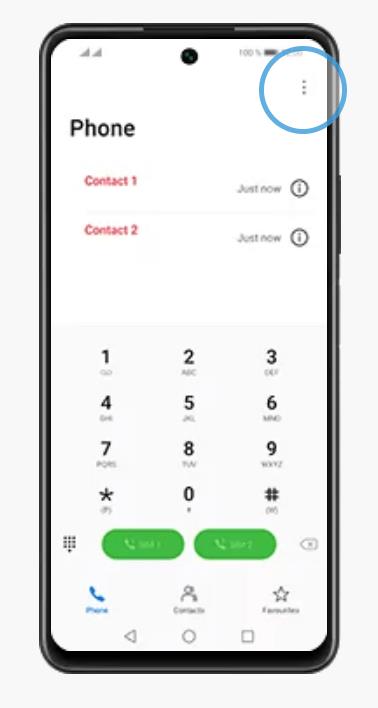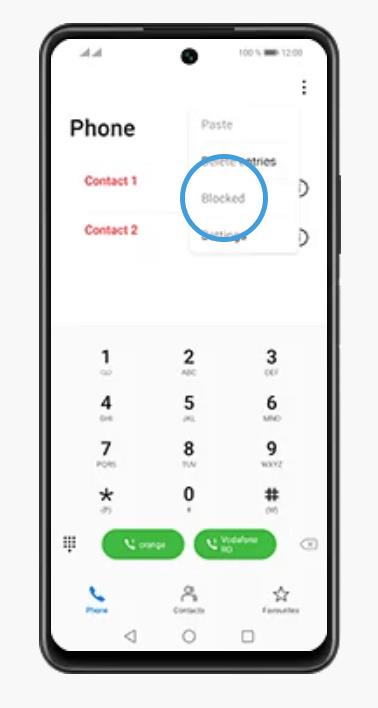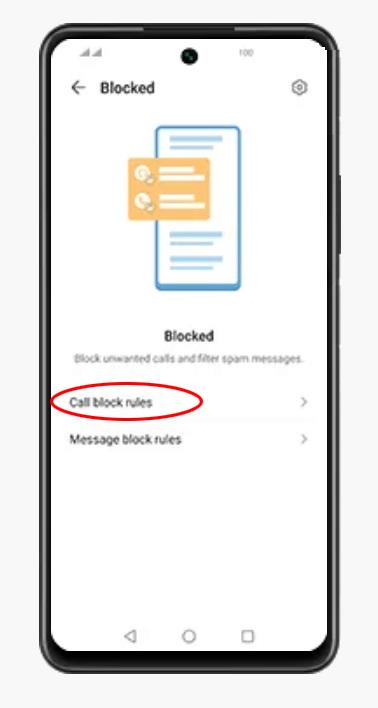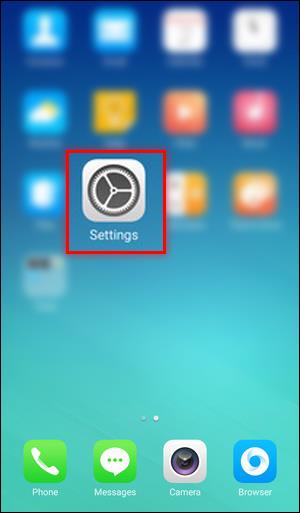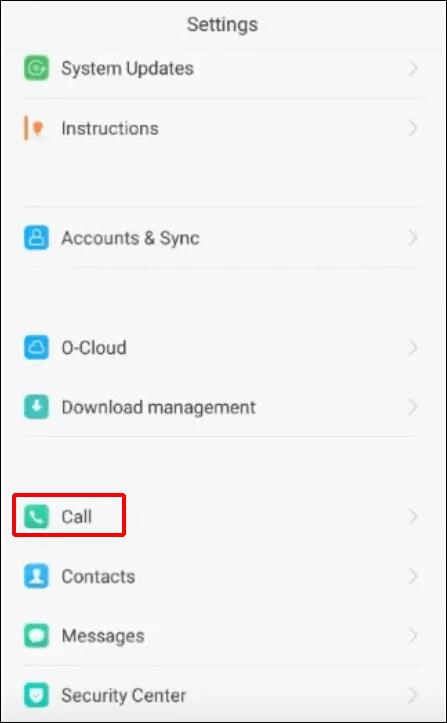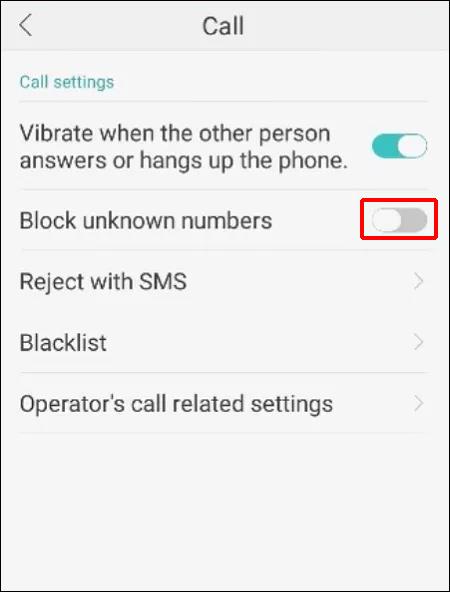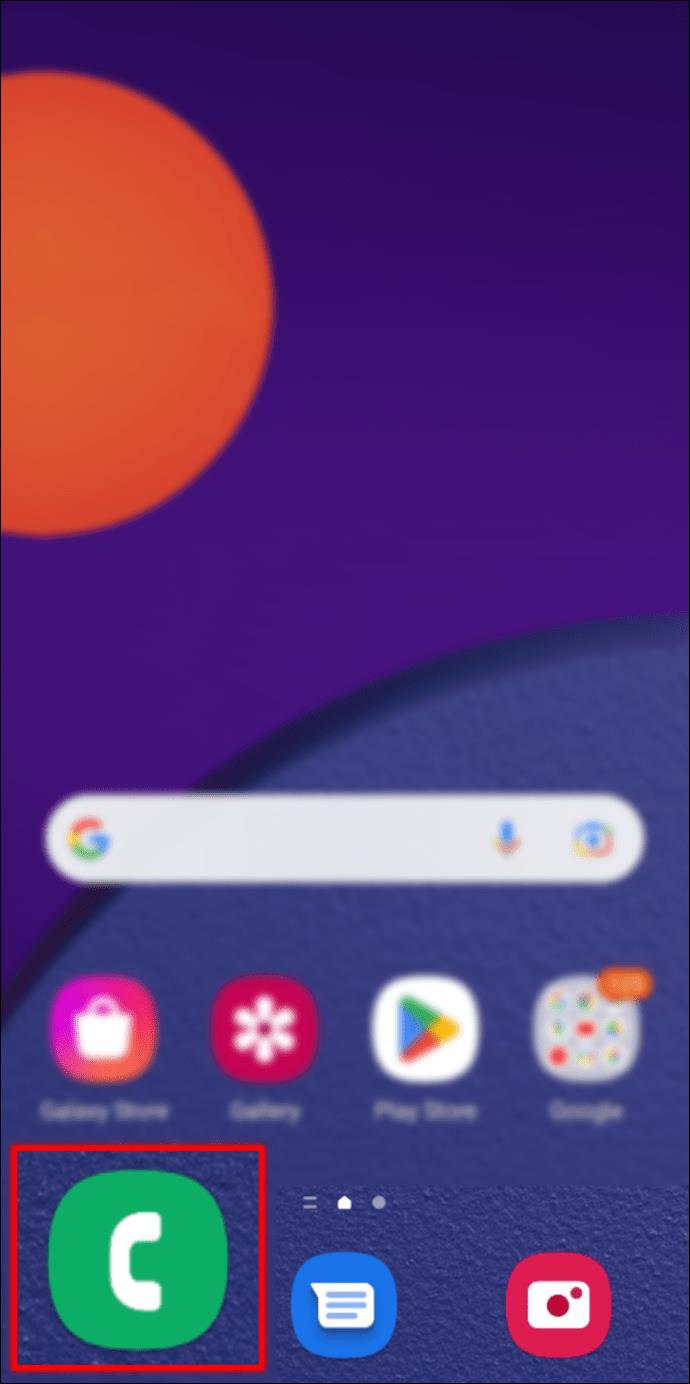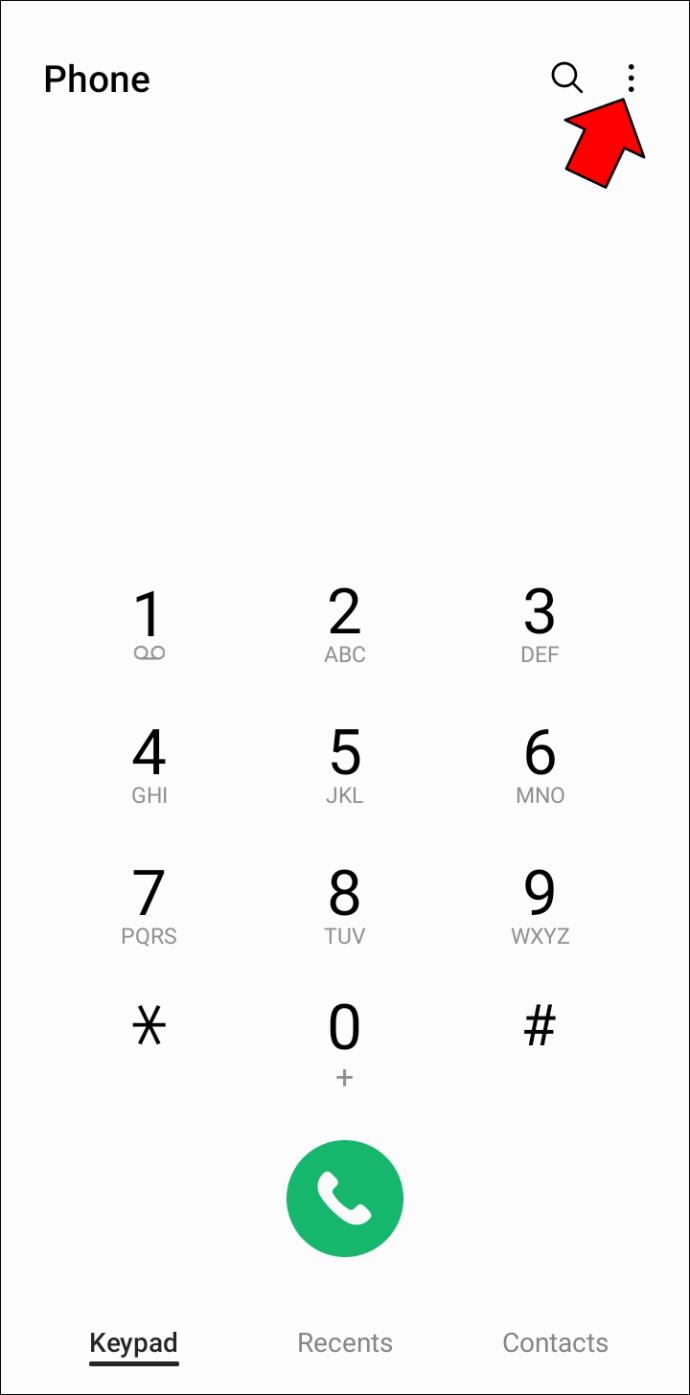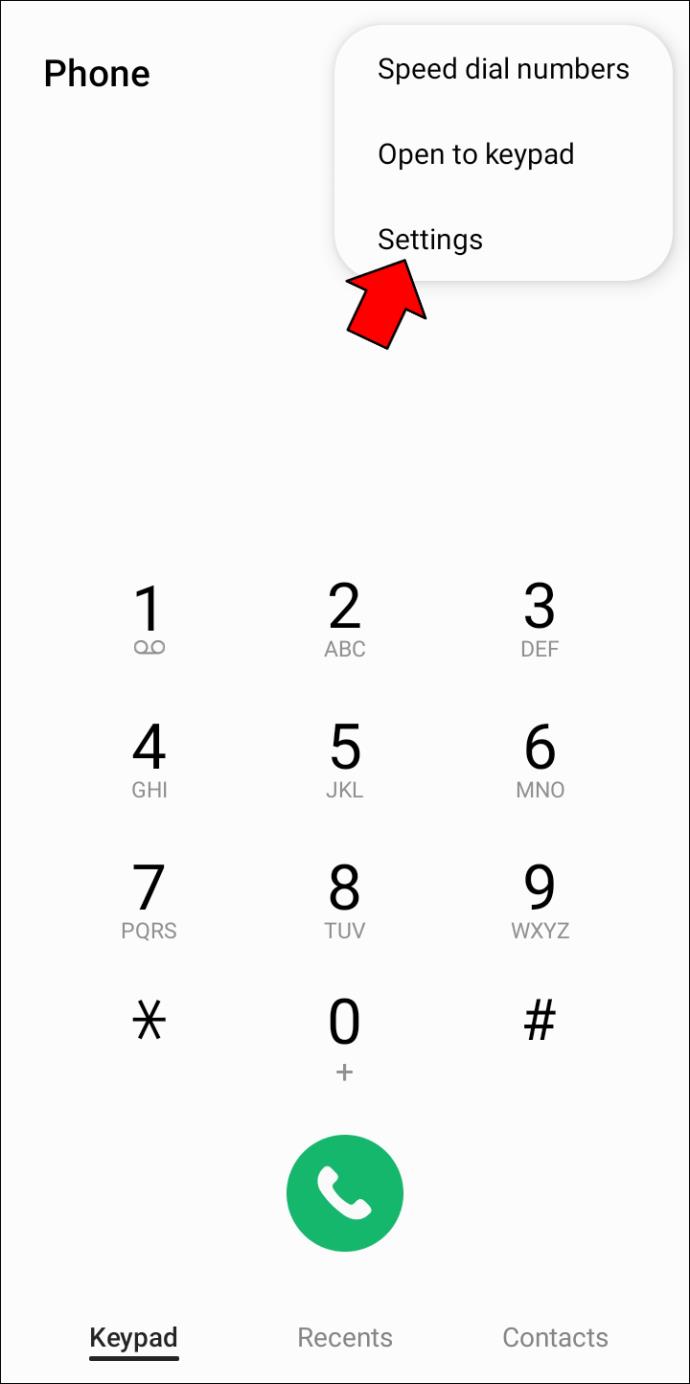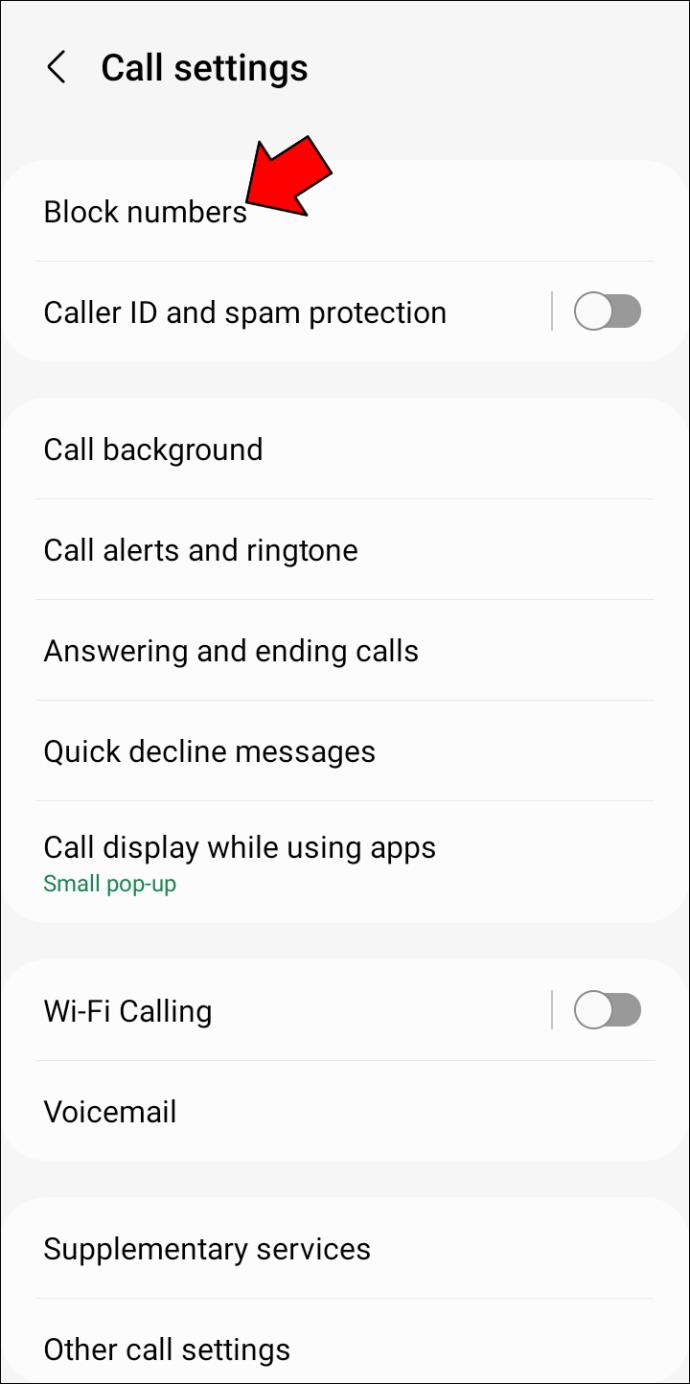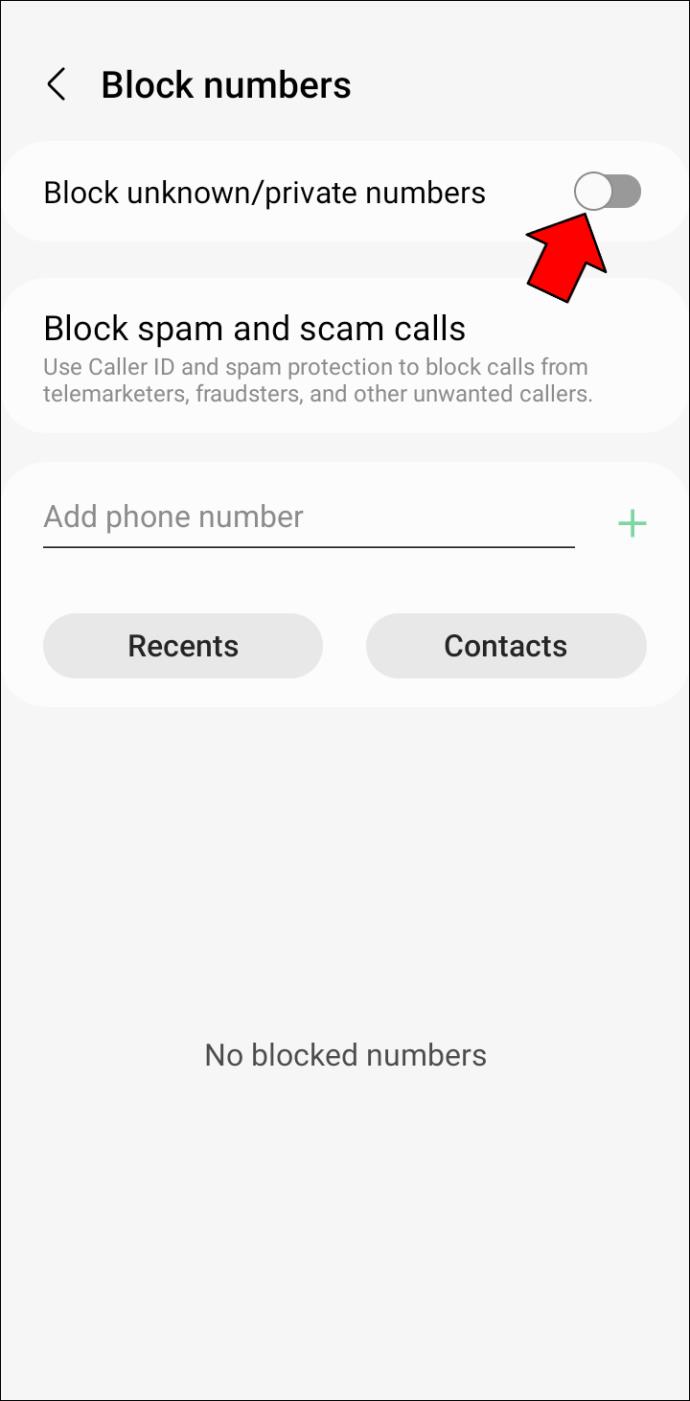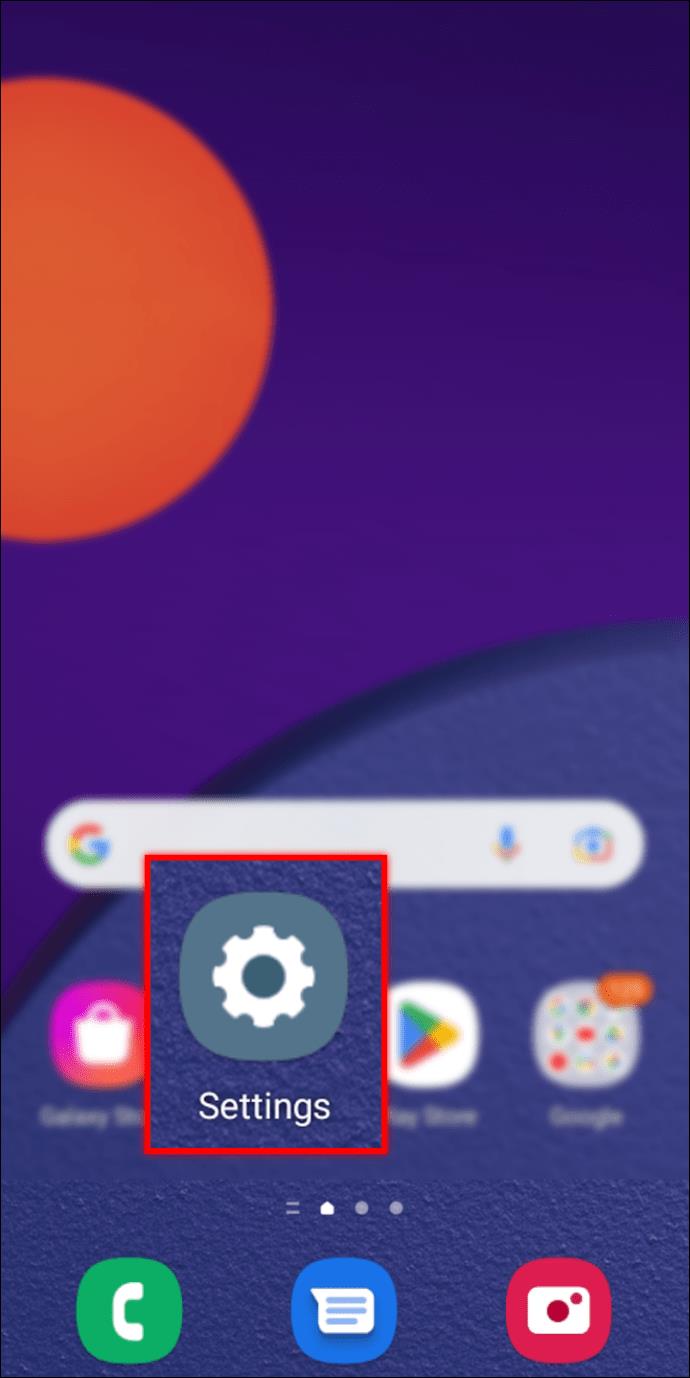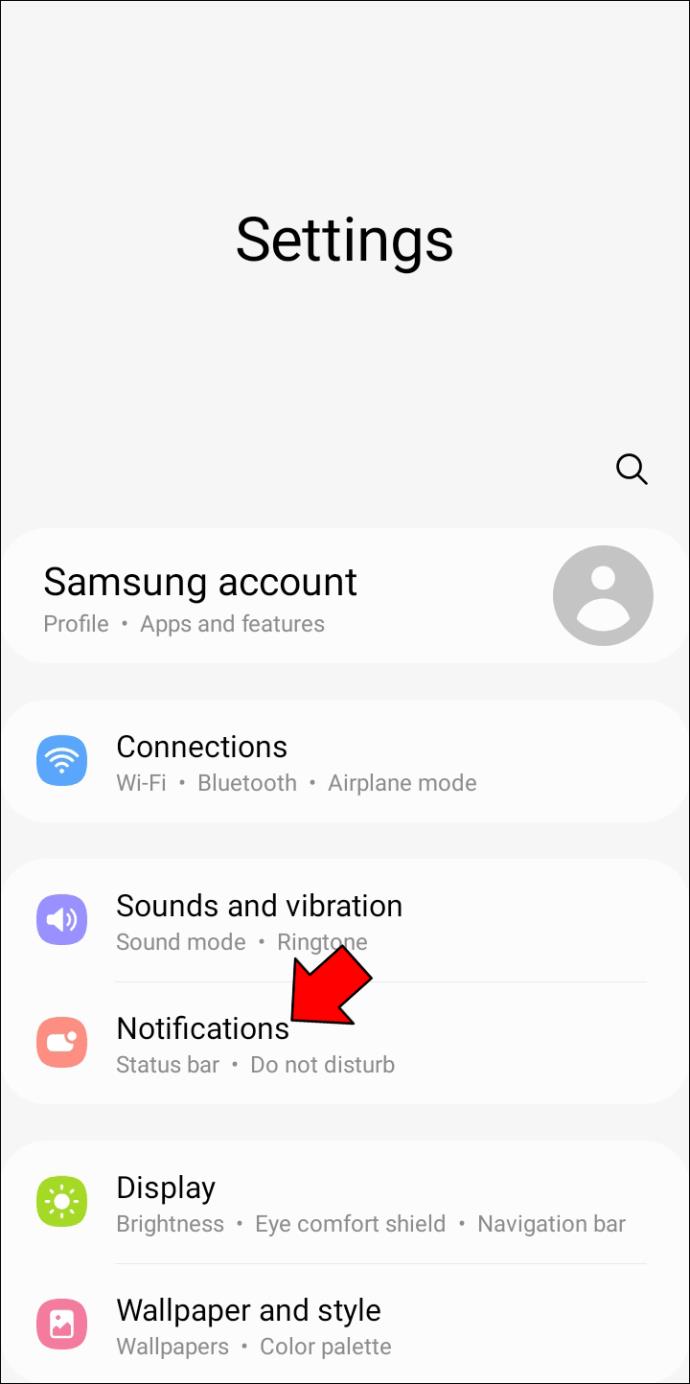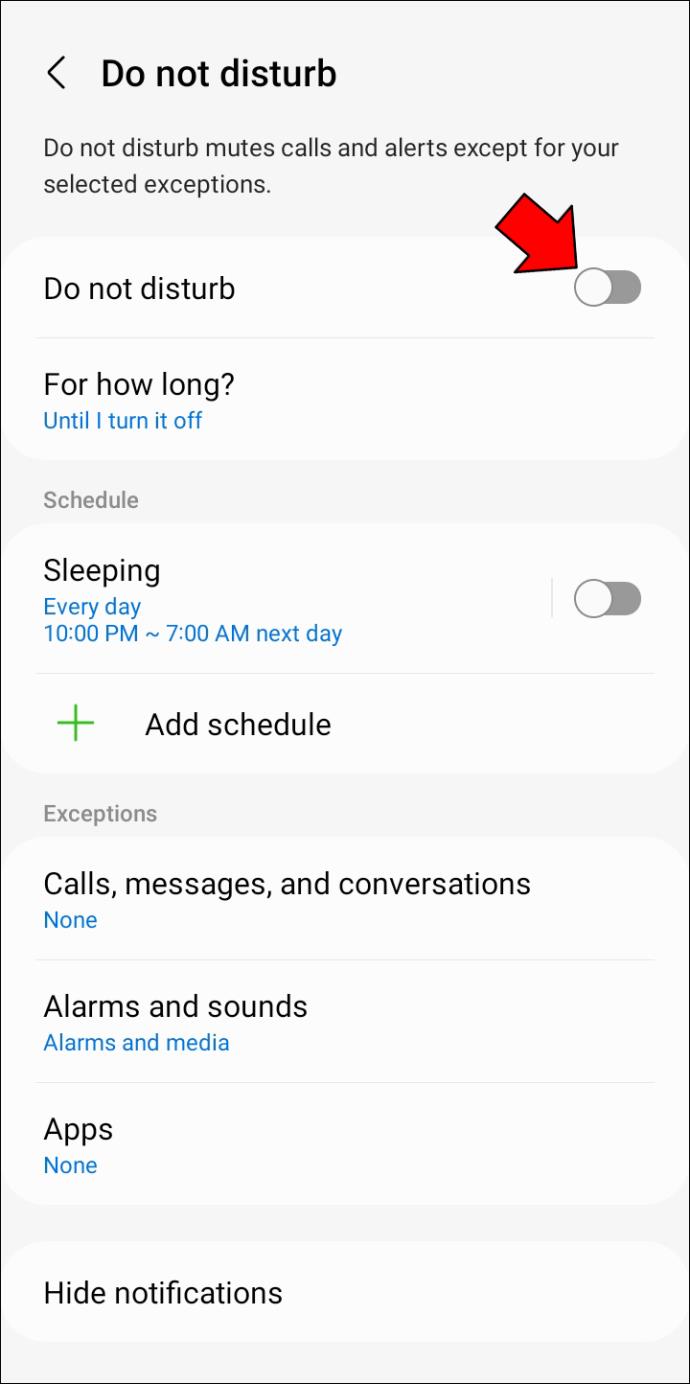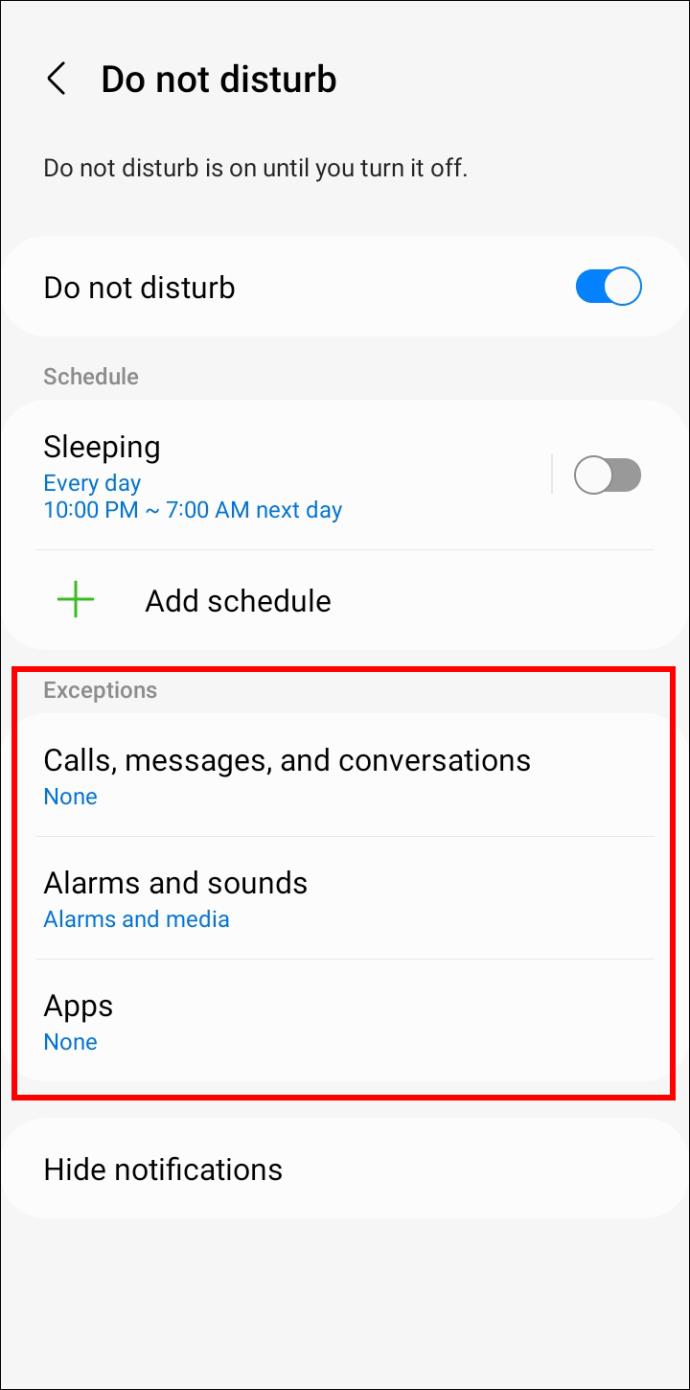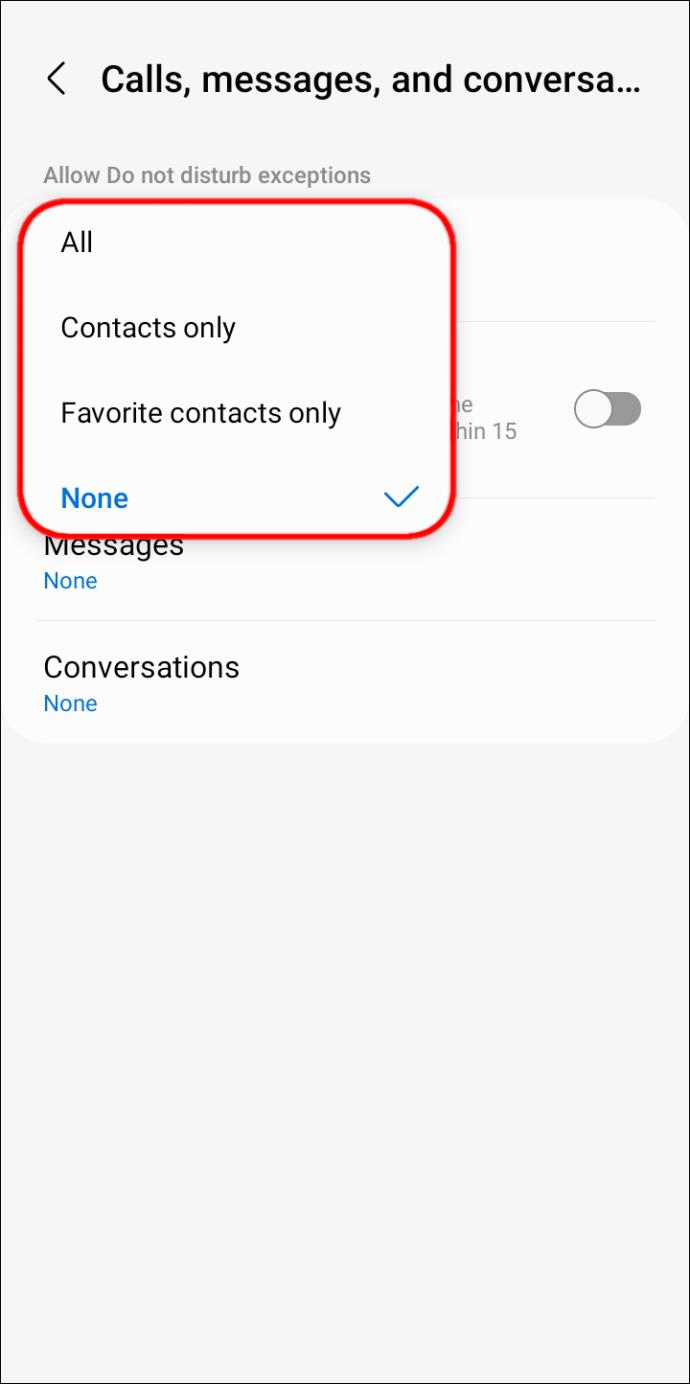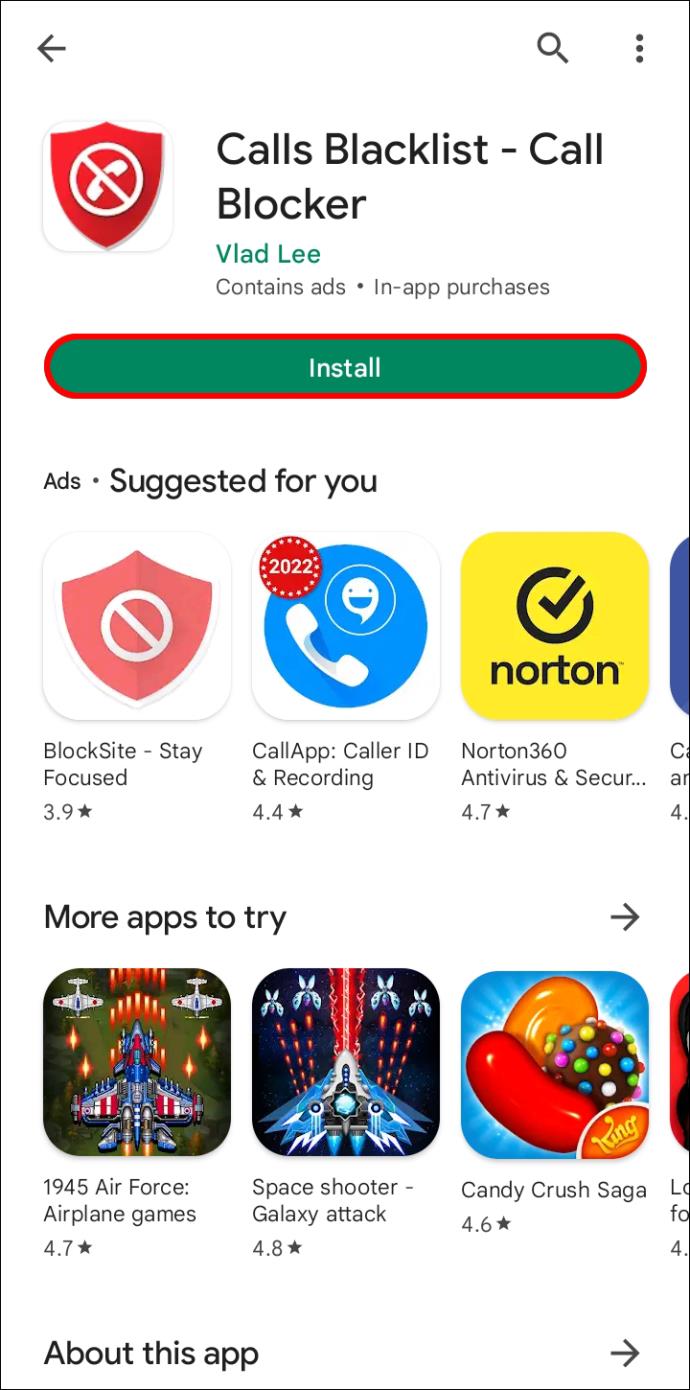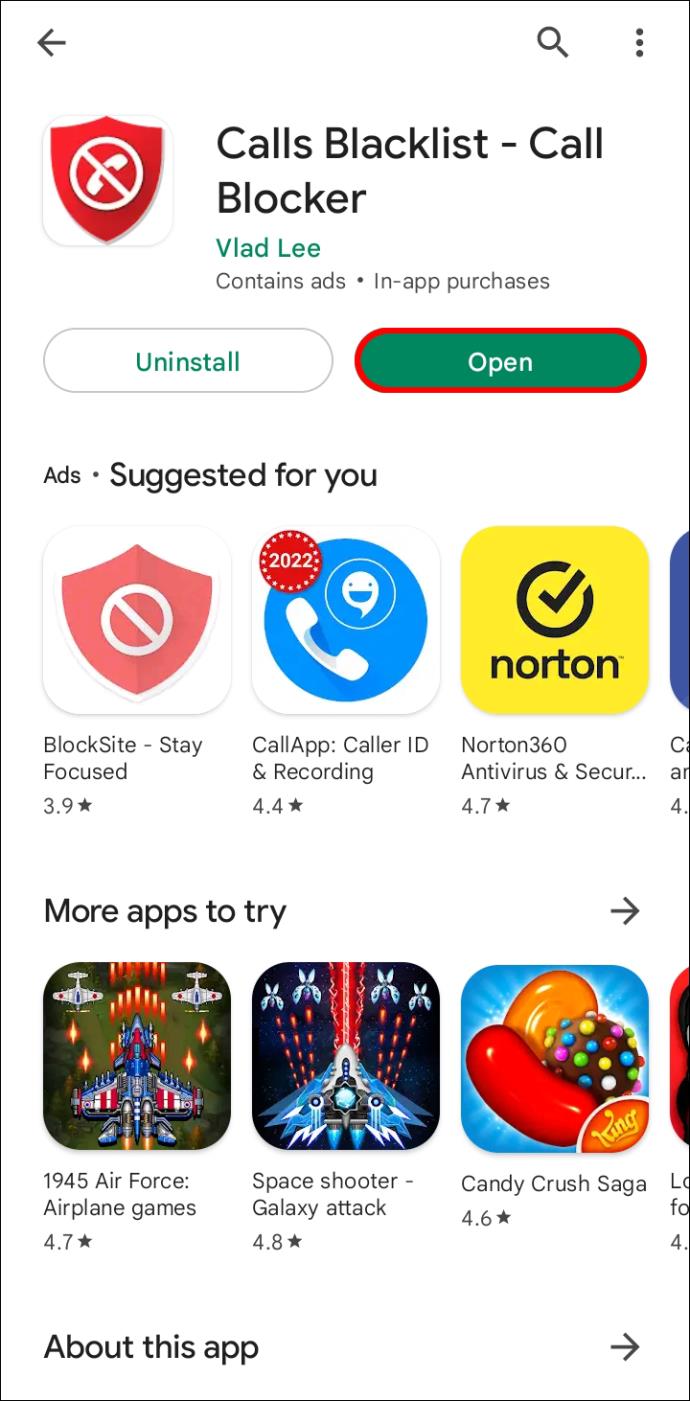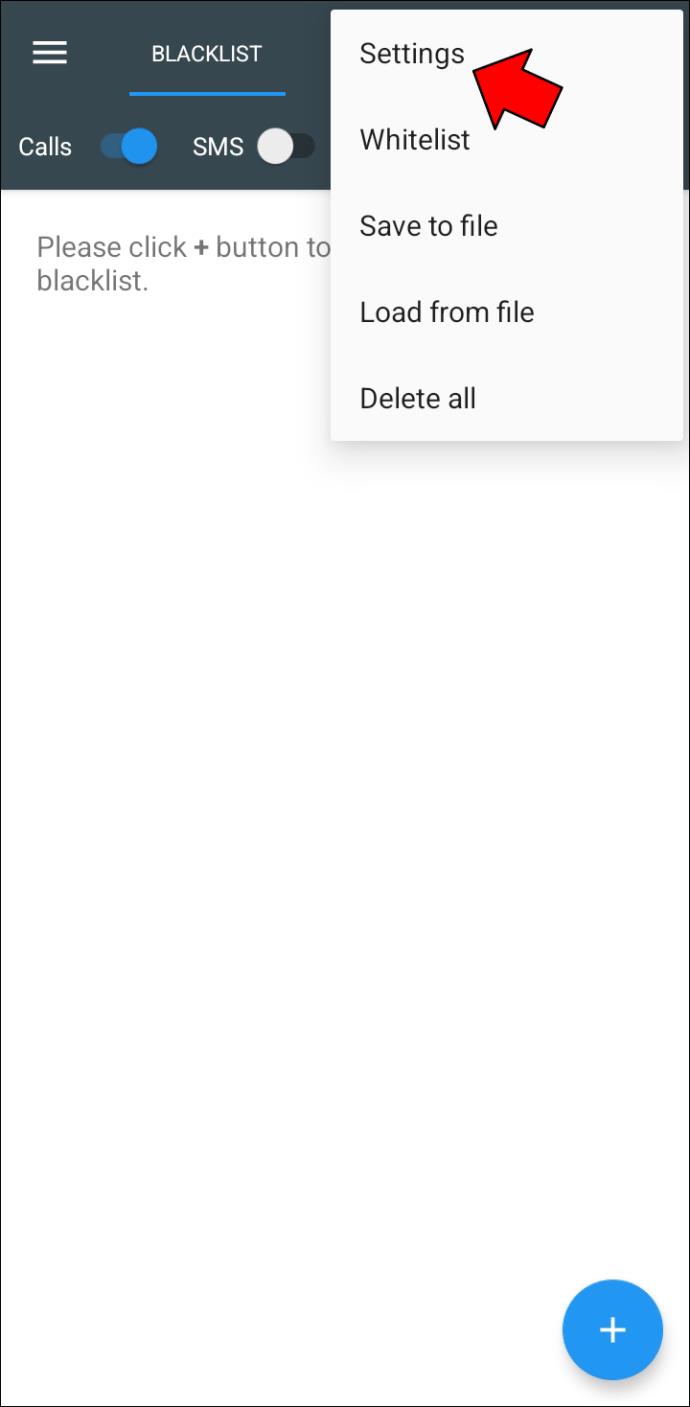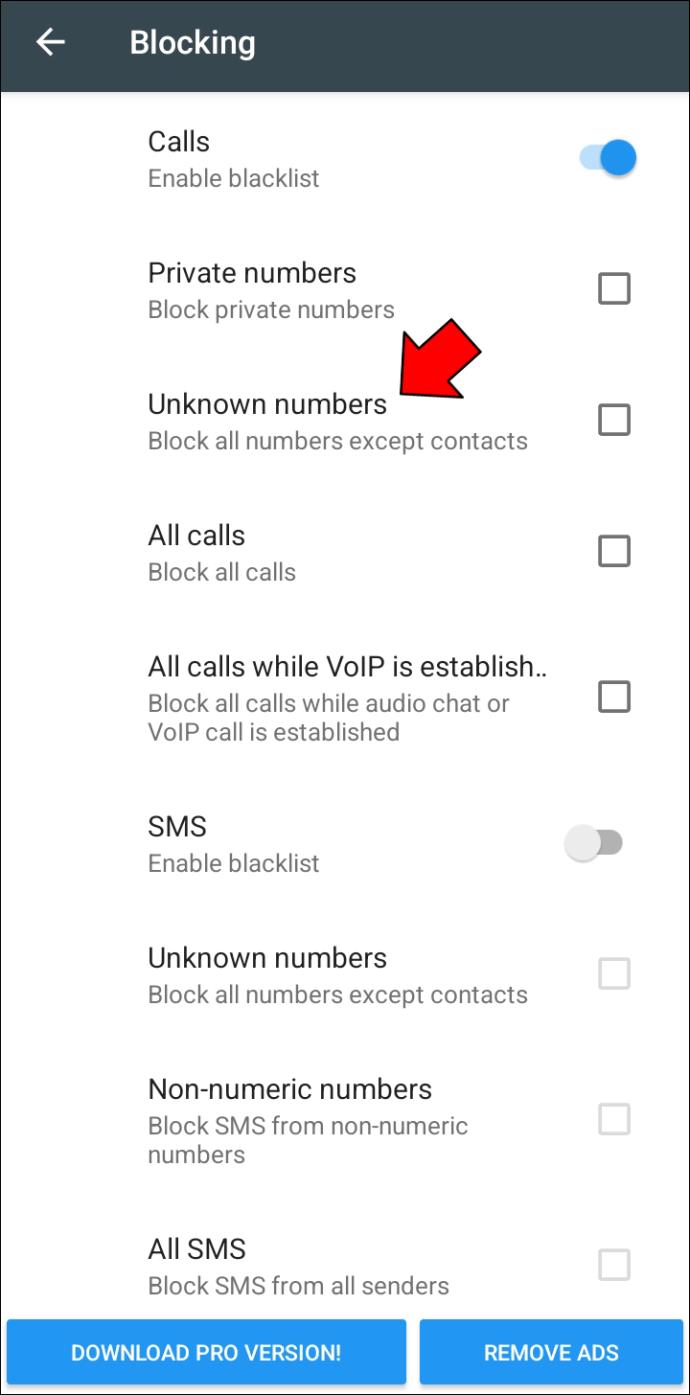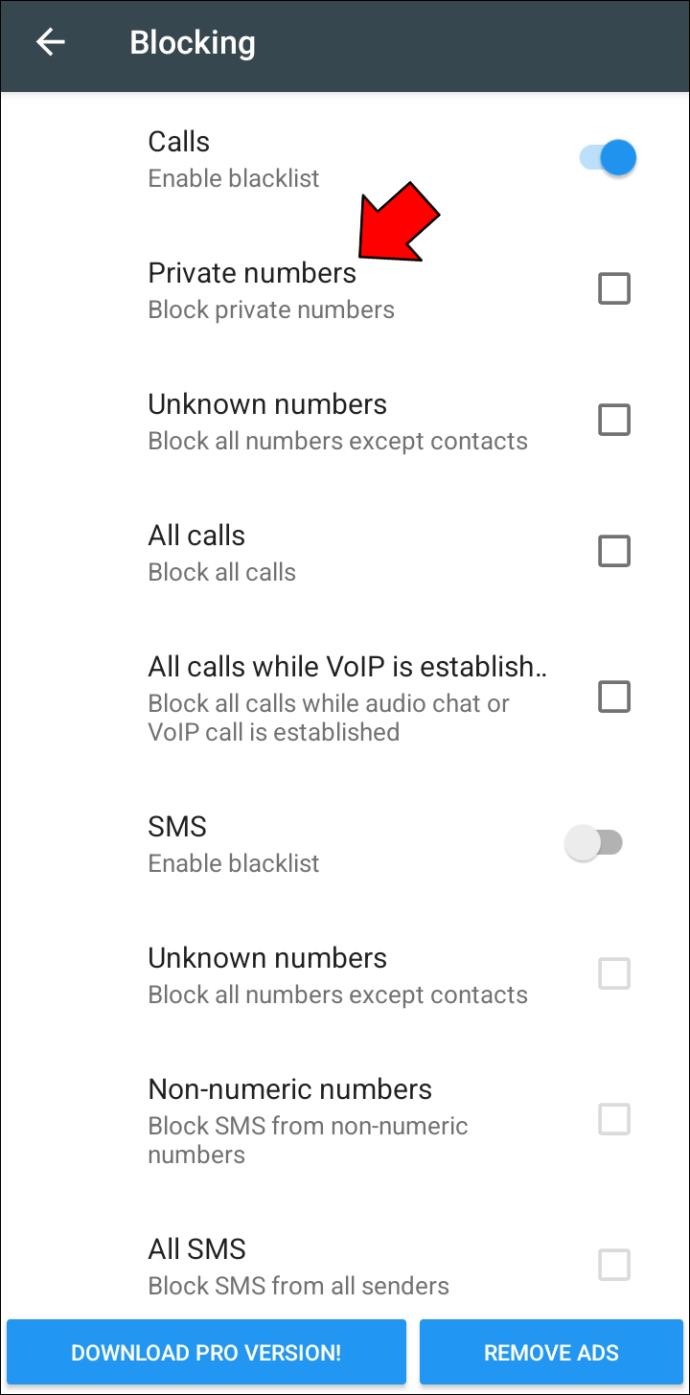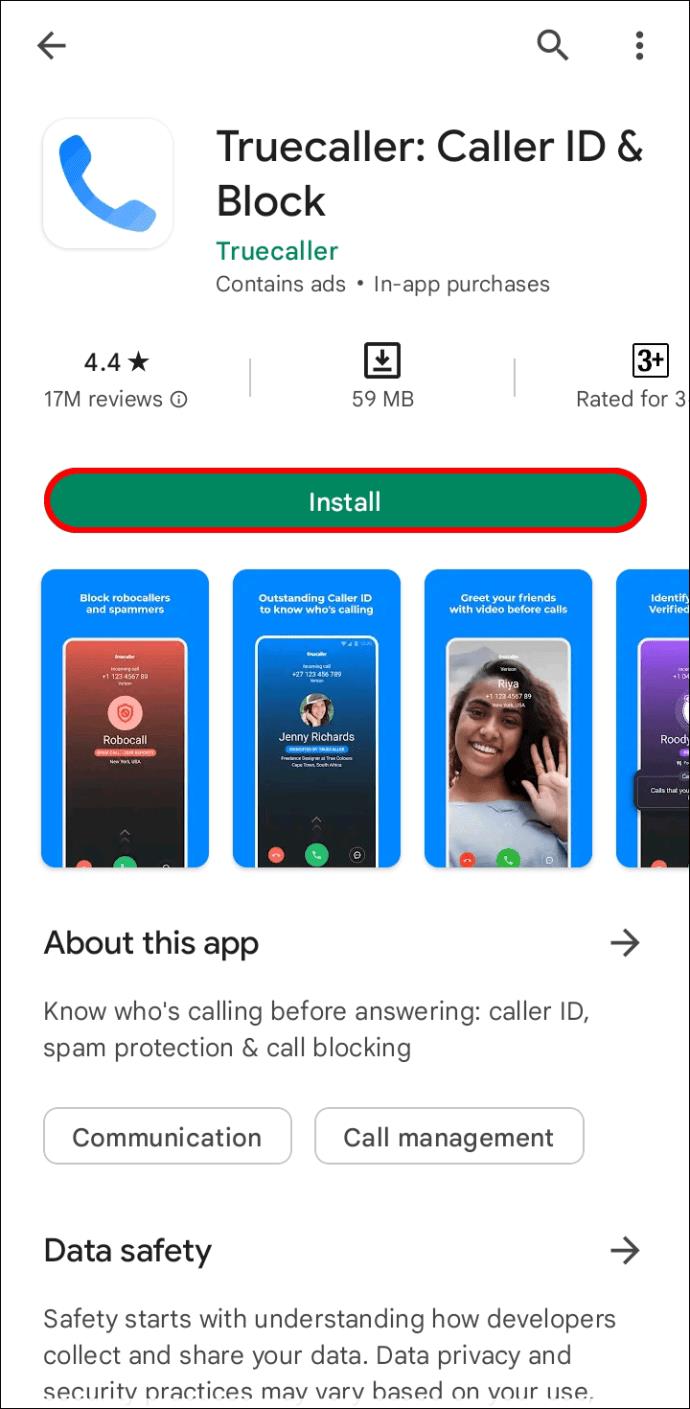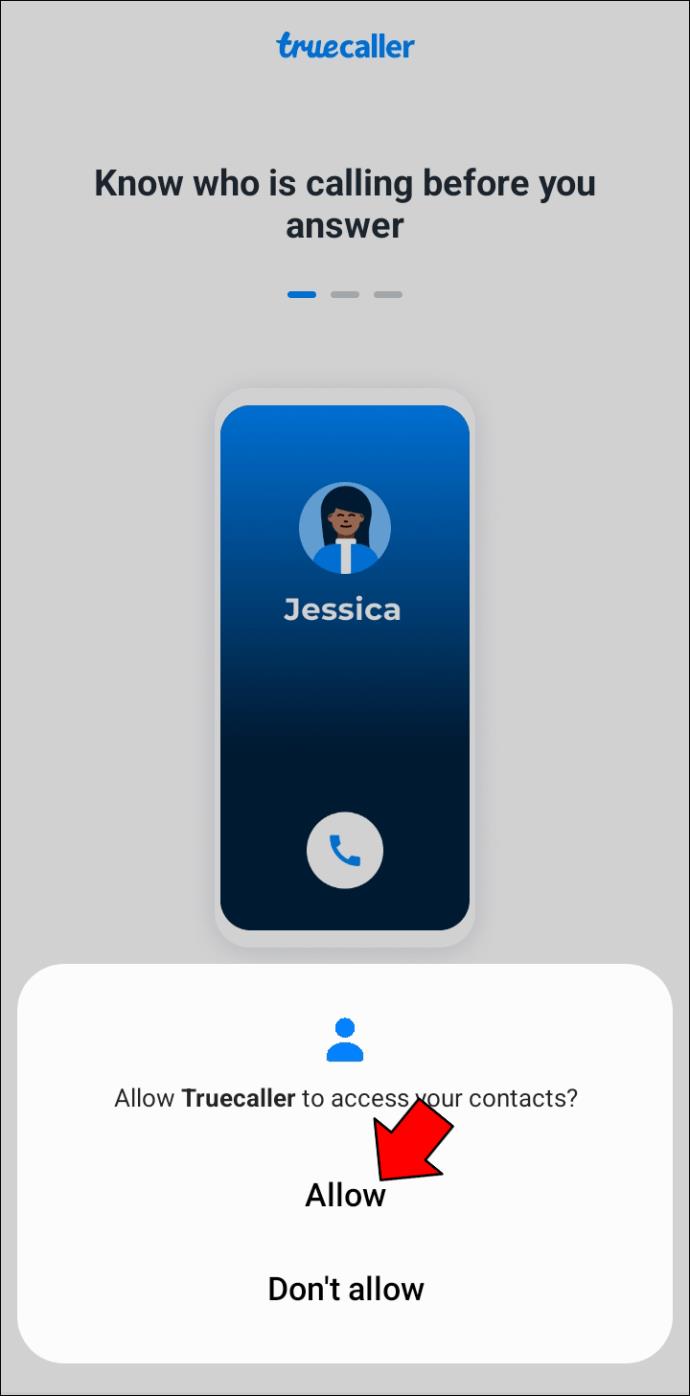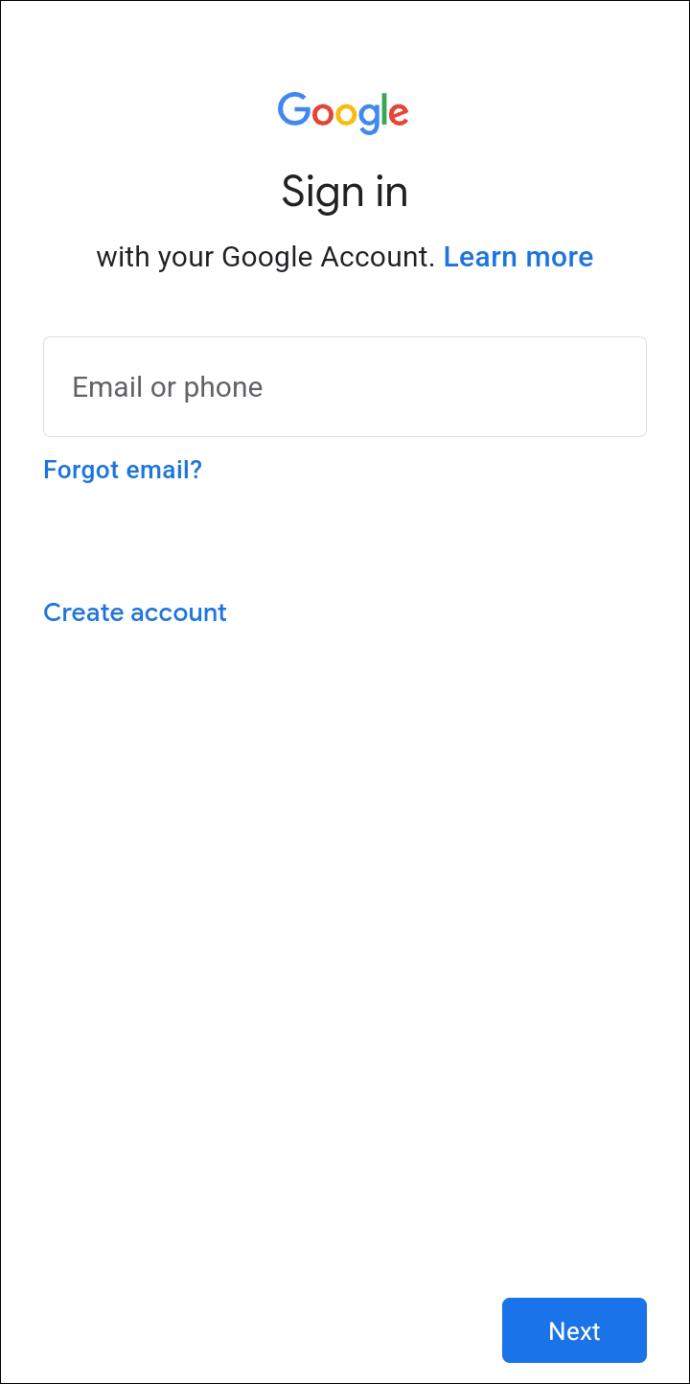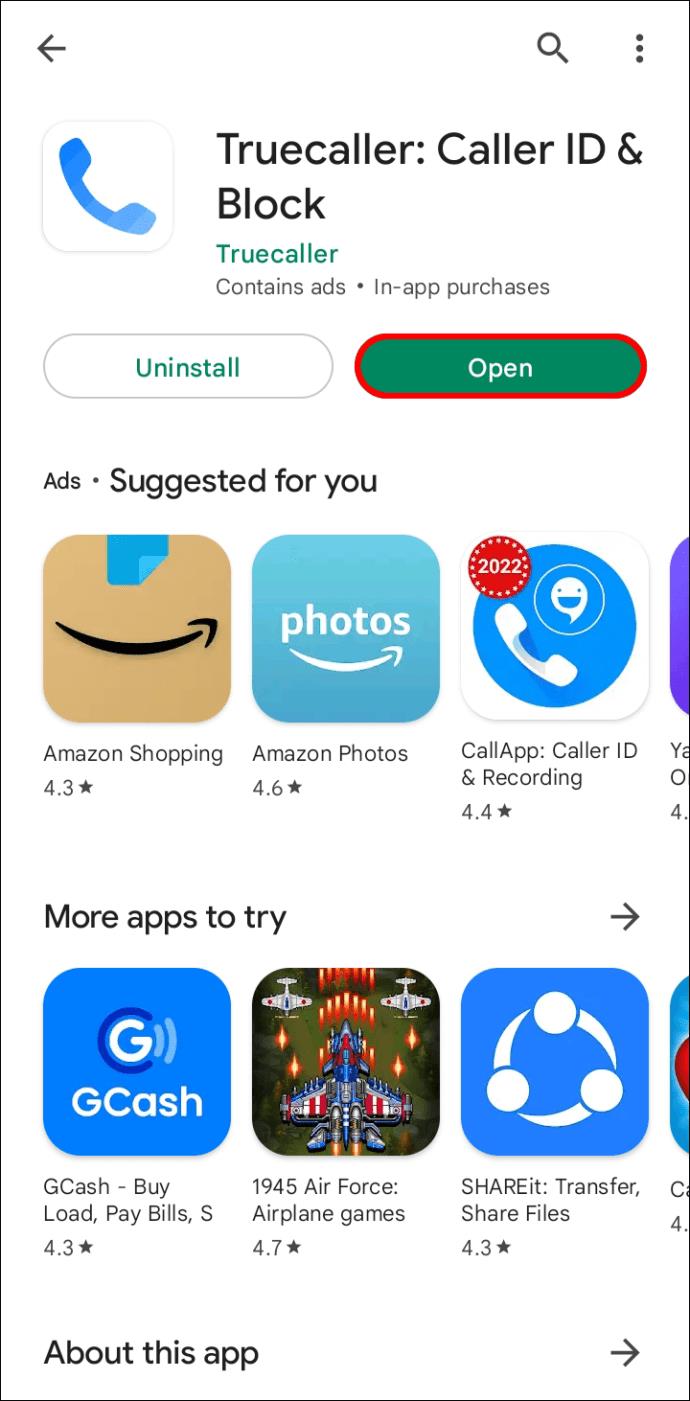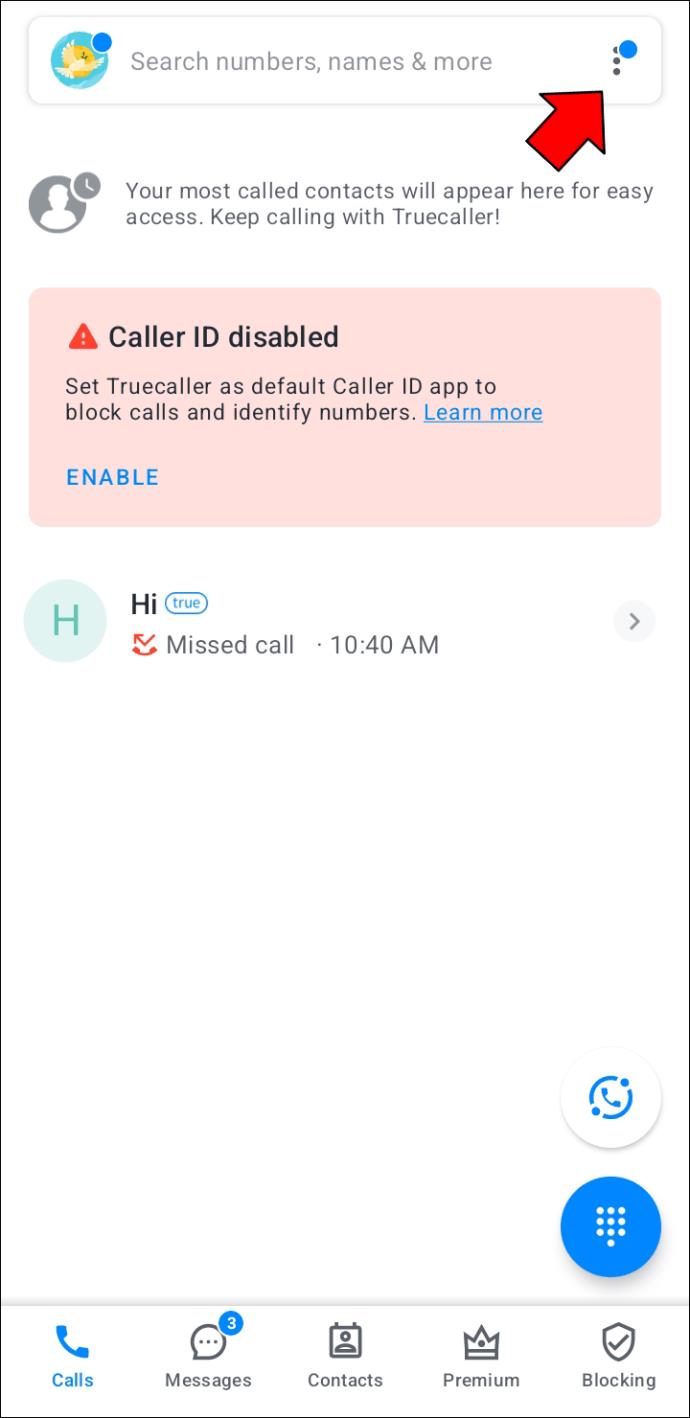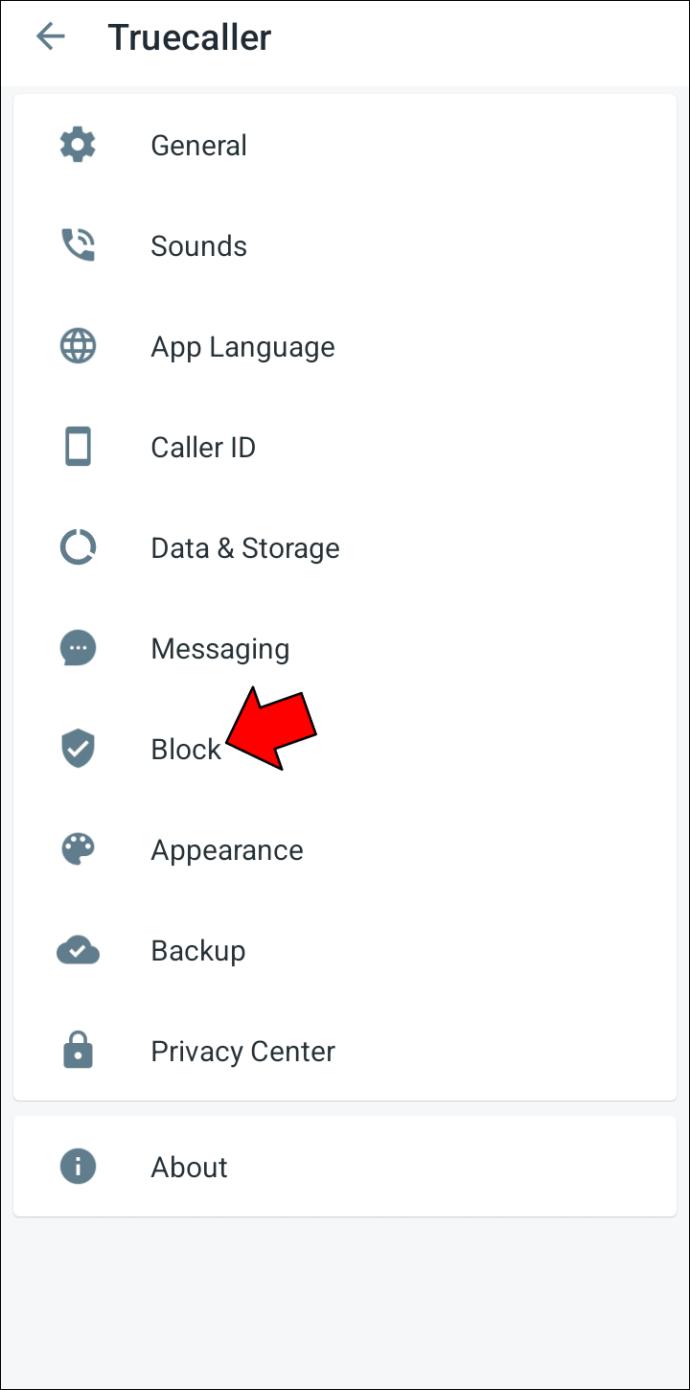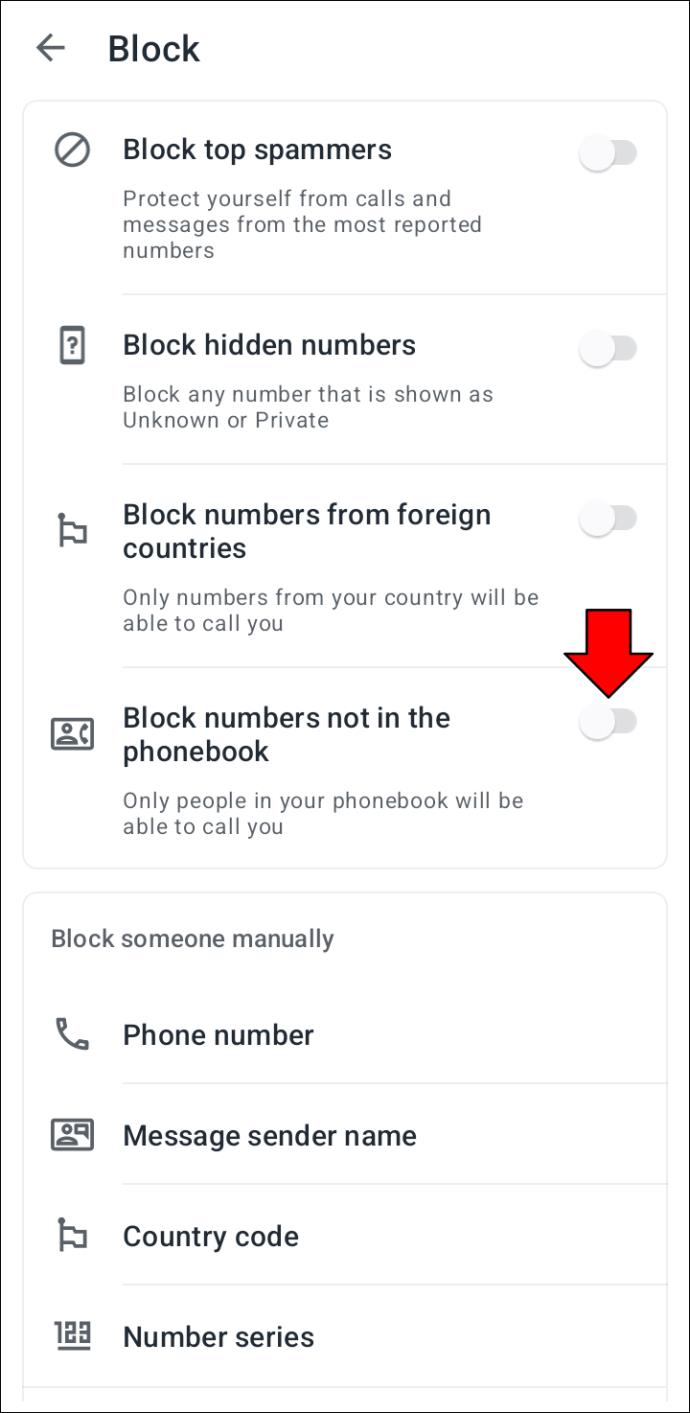Wenn Sie jemand mit unerwünschten Anrufen belästigt und dieser nicht auf Ihrer Kontaktliste steht, besteht Ihr erster Instinkt darin, ihn zu blockieren. Wenn diese unerwünschten Anrufe jedoch auf fast ein Dutzend pro Tag ansteigen, ist es keine praktikable Lösung mehr, sie einzeln zu blockieren. Daher kann es hilfreich sein zu wissen, wie Sie Anrufe herausfiltern, die nicht in Ihrer Kontaktliste enthalten sind.

Wenn Sie ein Android-Telefon verwenden und nur Anrufe von Personen aus Ihrer Kontaktliste zulassen möchten, sind Sie hier richtig. In diesem Artikel zeigen wir Ihnen, wie Sie den Vorgang durchführen, um unerwünschte Anrufe in Schach zu halten. Lesen Sie weiter, um mehr zu erfahren.
So lassen Sie auf einem Android-Telefon nur Anrufe von Kontakten zu
Es macht keinen Spaß, Anrufe von Stalkern, Spammern, Telemarketern und Betrügern zu erhalten. Aber keine Sorge. Neben dem Blockieren bestimmter Kontakte verfügen viele Android-Telefone über eine Funktion, mit der Sie Anrufe von Nummern blockieren können, die nicht in Ihrer Kontaktliste enthalten sind. Darüber hinaus können viele Anwendungen von Drittanbietern zur Lösung des Problems beitragen, wenn Ihr Telefon diese Funktion nicht unterstützt.
Leider unterscheidet sich das Blockieren von Anrufen von Nicht-Kontakten von einem Android-Modell zum anderen, da die Hersteller das Android-Betriebssystem an ihre Bedürfnisse anpassen. Im Folgenden haben wir besprochen, wie der Vorgang bei einigen der großen Mobiltelefonmarken durchgeführt werden kann.
So lassen Sie auf einem Huawei-Telefon nur Anrufe von Kontakten zu
Wenn Sie ein Huawei verwenden und nur Anrufe von bekannten Kontakten erhalten möchten, gehen Sie folgendermaßen vor:
- Starten Sie die Telefon-App.

- Tippen Sie auf die drei Punkte in der oberen rechten Ecke des Bildschirms.
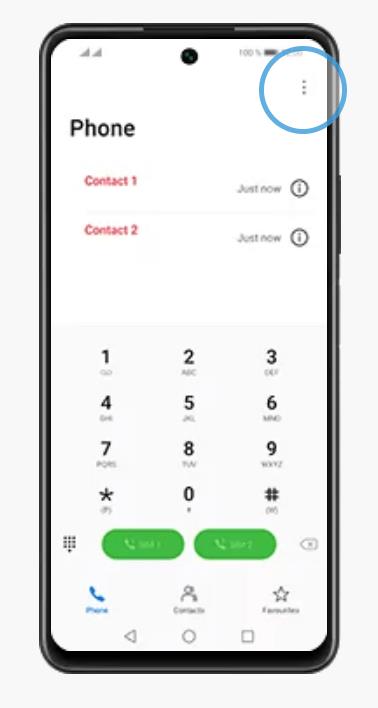
- Wählen Sie aus den Optionen „Blockiert“ aus.
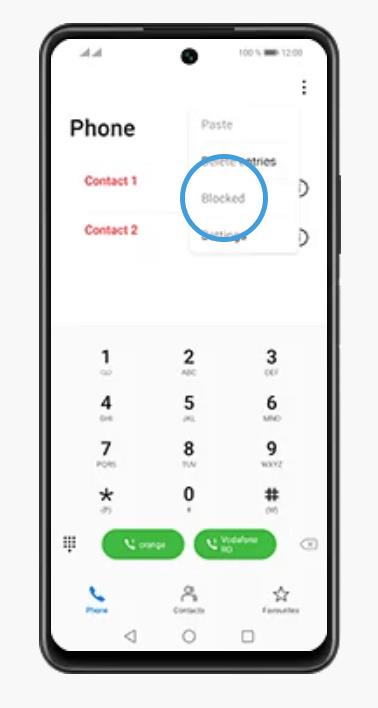
- Gehen Sie zu „Anrufe“ und wählen Sie „Blockierungsregeln“.
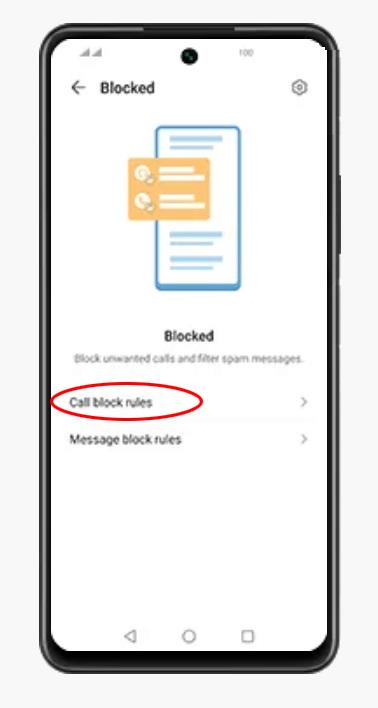
- Wenn Sie EMUI 10 verwenden, wählen Sie „Anrufblockierungsregeln“; andernfalls wählen Sie „Fremde blockieren“.
- Aktivieren Sie die Option „Unbekannte Nummer blockieren“.
So lassen Sie auf einem Oppo nur Anrufe von Kontakten zu
Wenn Sie ein Oppo verwenden, befolgen Sie diese Schritte, um nur Anrufe von Personen aus Ihrer Kontaktliste zuzulassen.
- Öffnen Sie die Einstellungen-App.
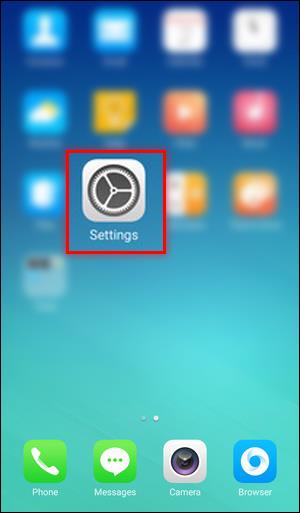
- Scrollen Sie nach unten und wählen Sie „Anrufen“.
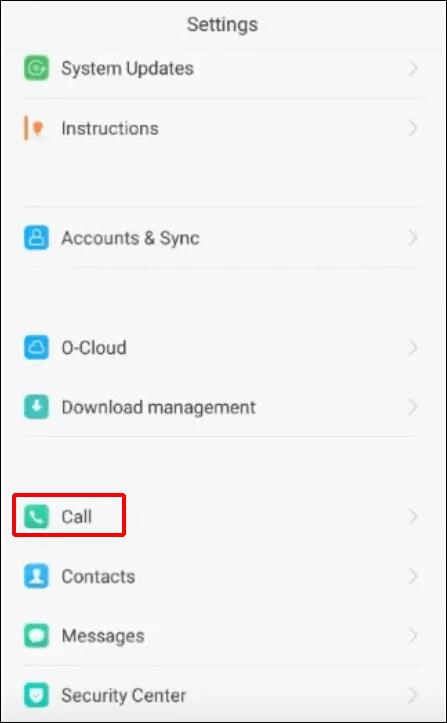
- Aktivieren Sie das Umschaltmenü „Unbekannte Nummern blockieren“.
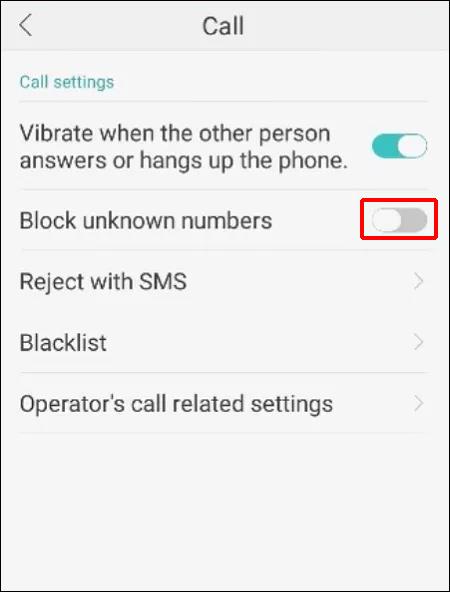
So lassen Sie auf einem Samsung nur Anrufe von Kontakten zu
Samsung ist eine weitere Top-Marke im Android-Ökosystem. So lassen Sie Anrufe nur von Personen aus Ihrer Kontaktliste zu, wenn Sie ein Samsung verwenden.
- Öffnen Sie die Telefon-App.
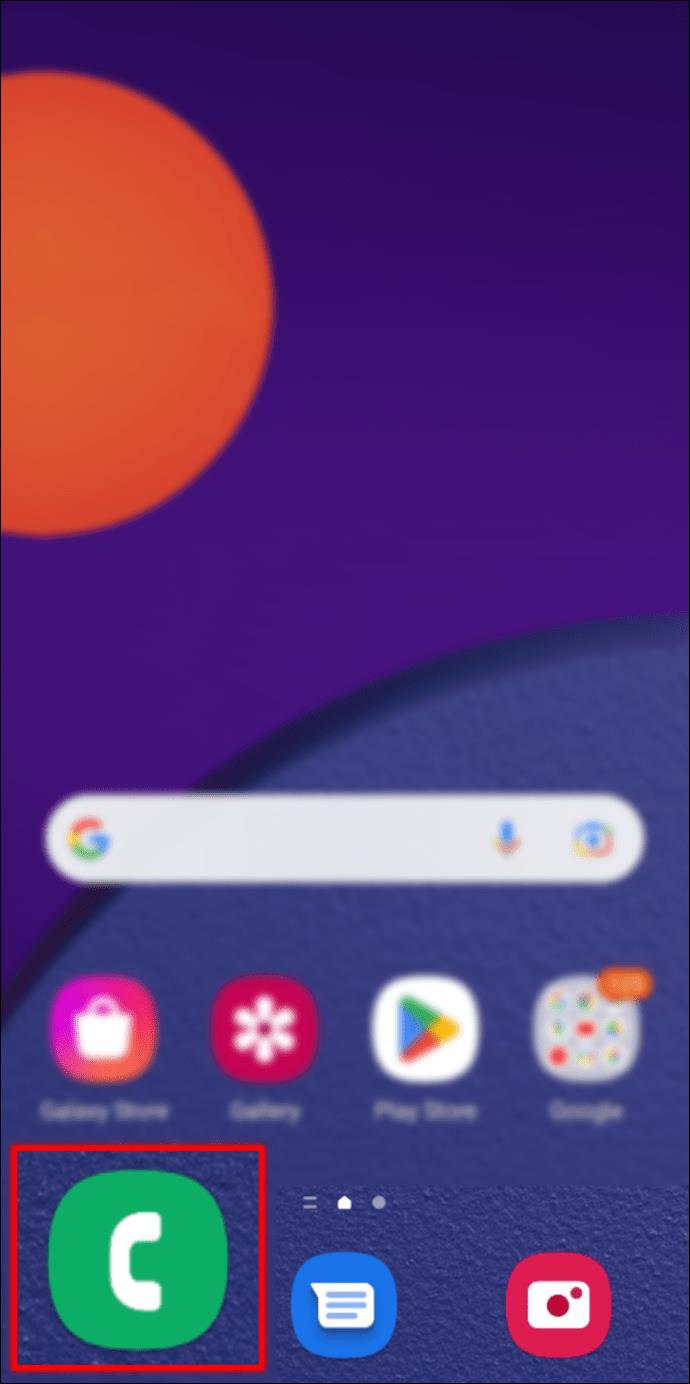
- Tippen Sie auf die drei Punkte oben auf dem Bildschirm.
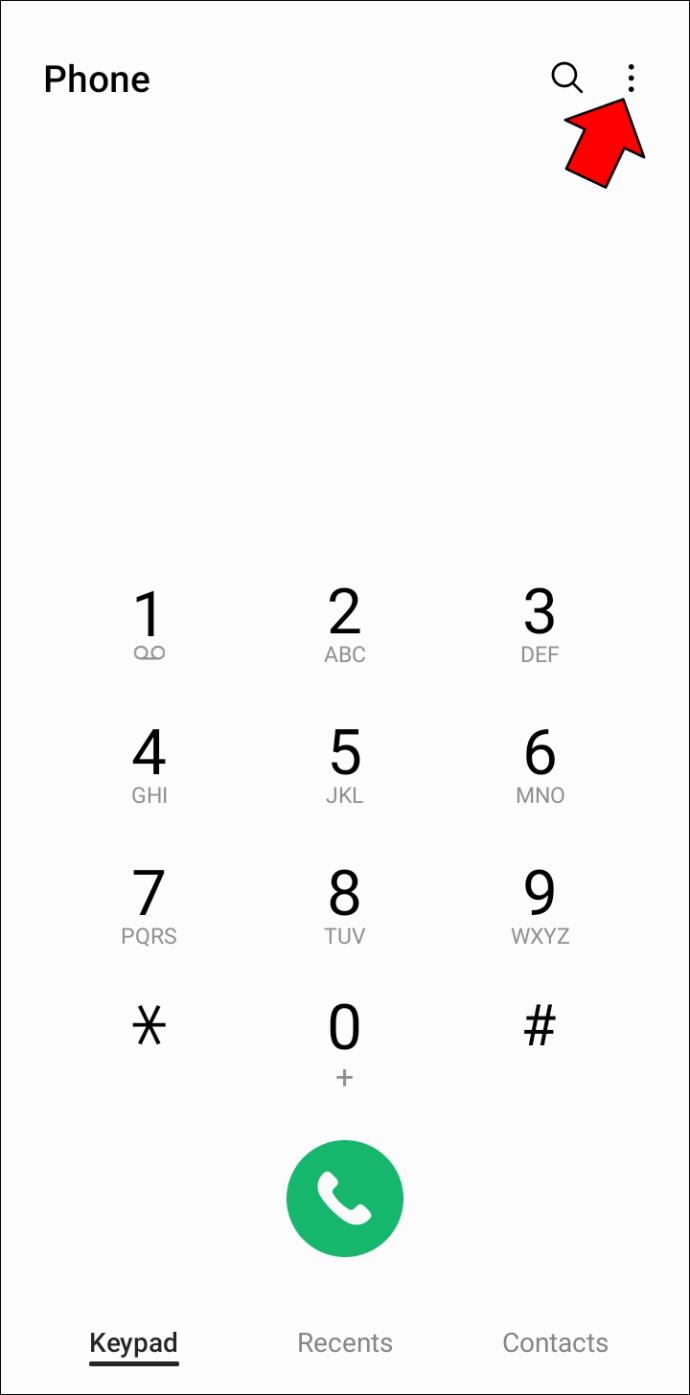
- Wählen Sie im Menü „Einstellungen“ aus.
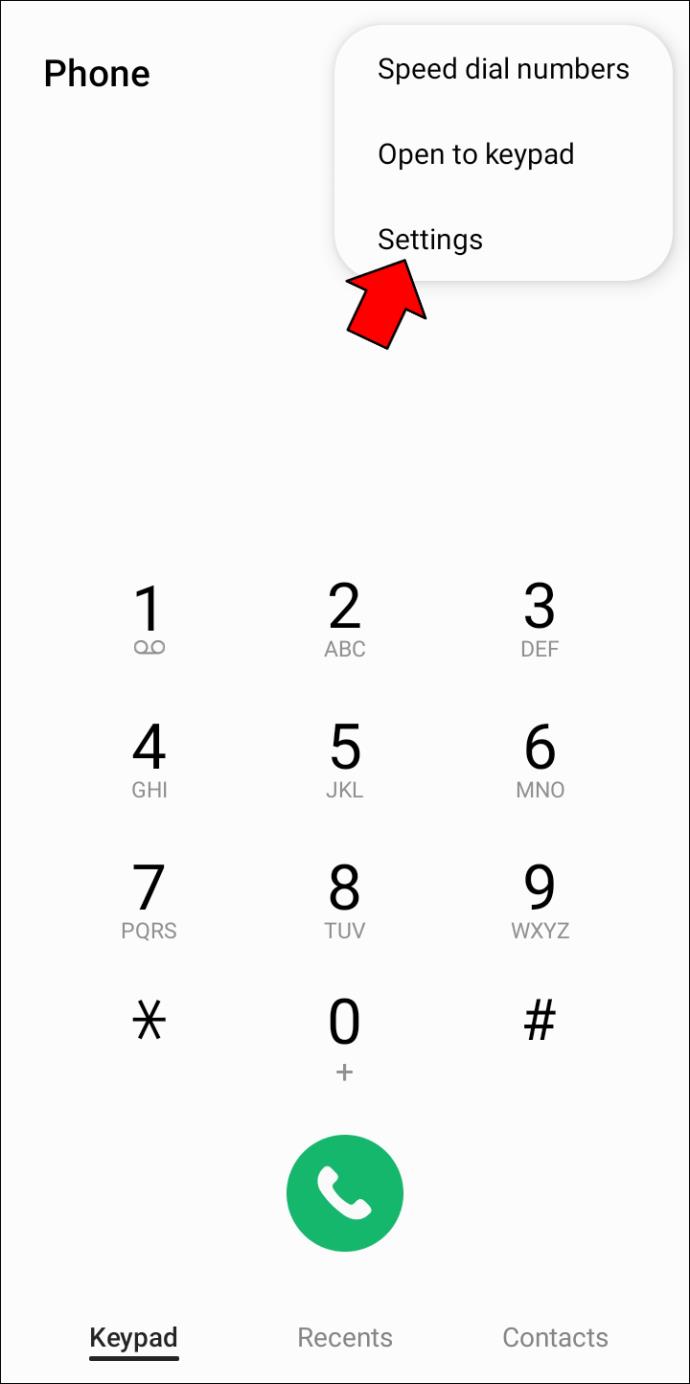
- Wählen Sie „Nummern sperren“.
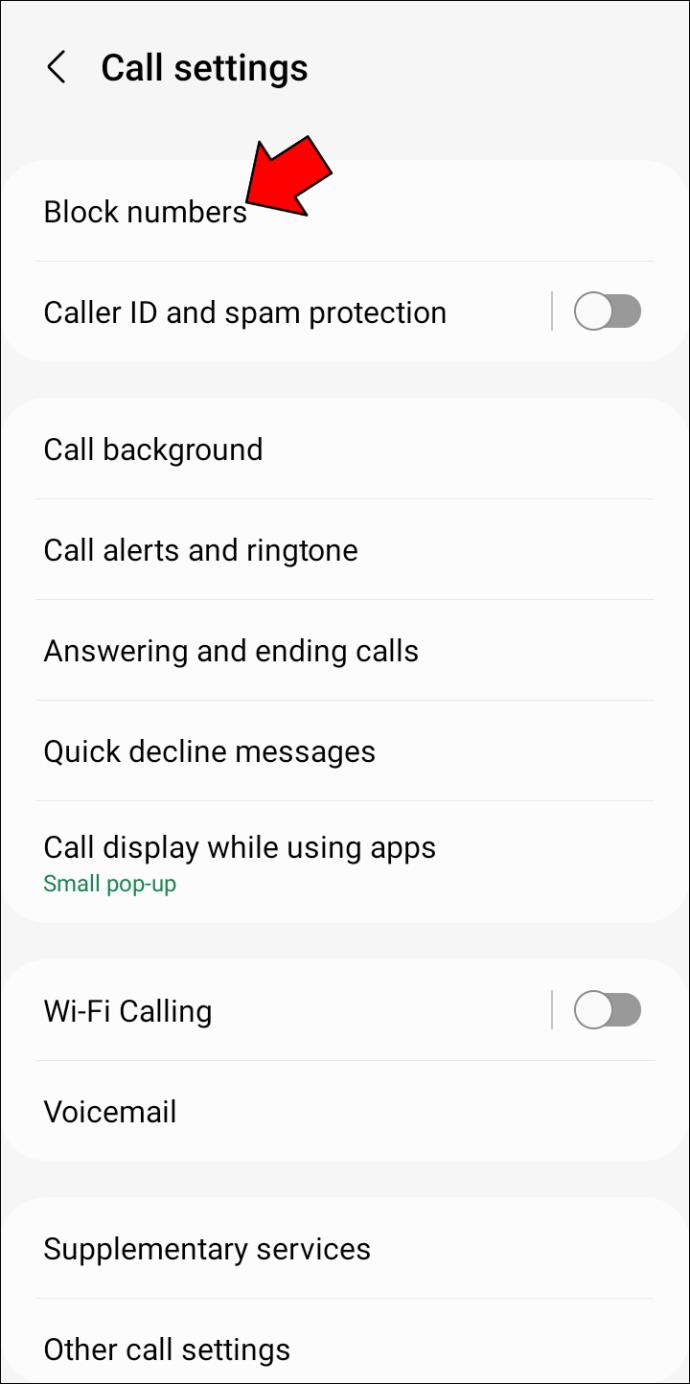
- Aktivieren Sie den Kippschalter „Unbekannte Nummern blockieren“.
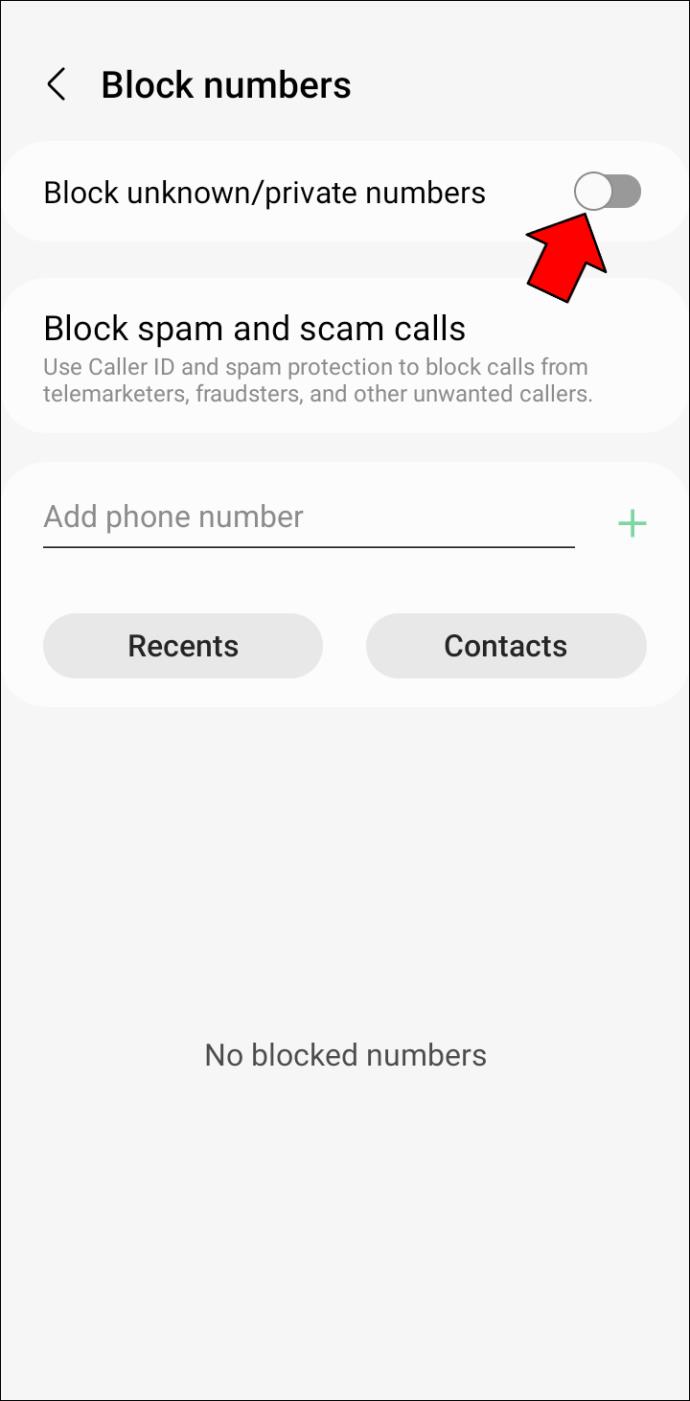
Alternativ können Sie die folgenden Schritte ausführen:
- Öffnen Sie die Einstellungen-App.
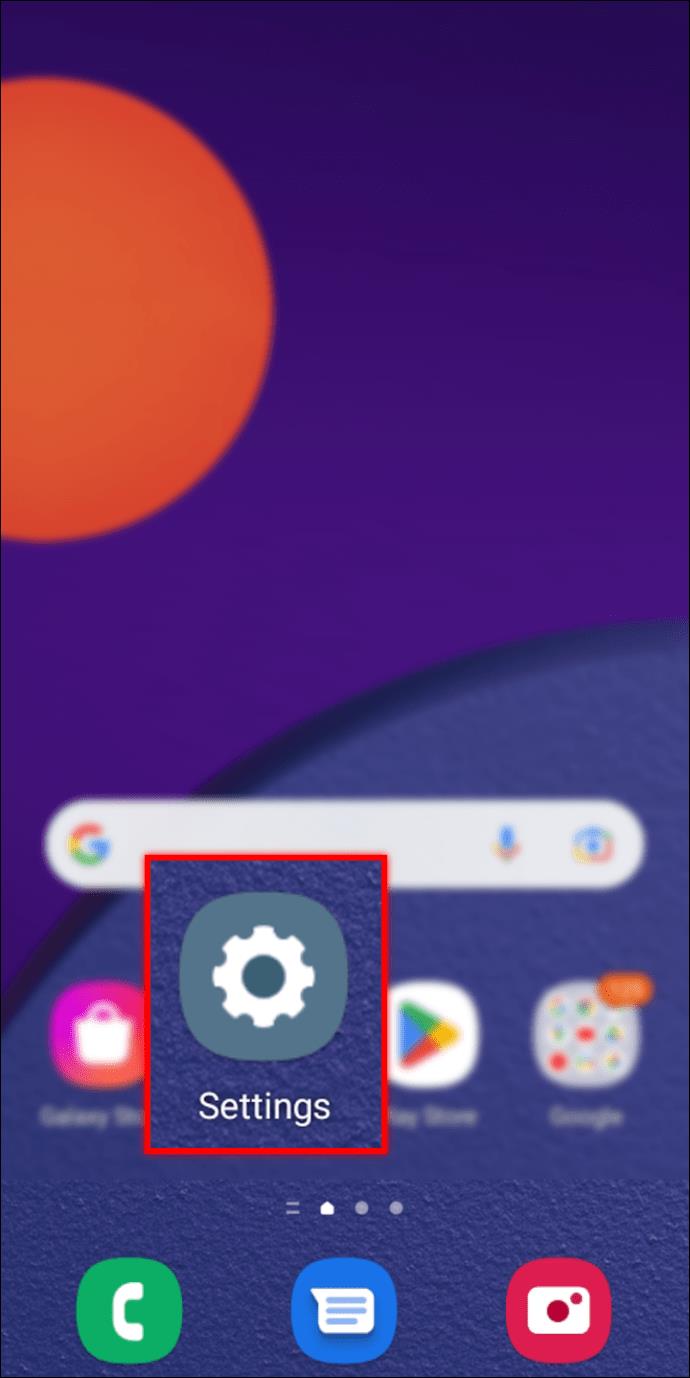
- Tippen Sie auf „Benachrichtigungen“.
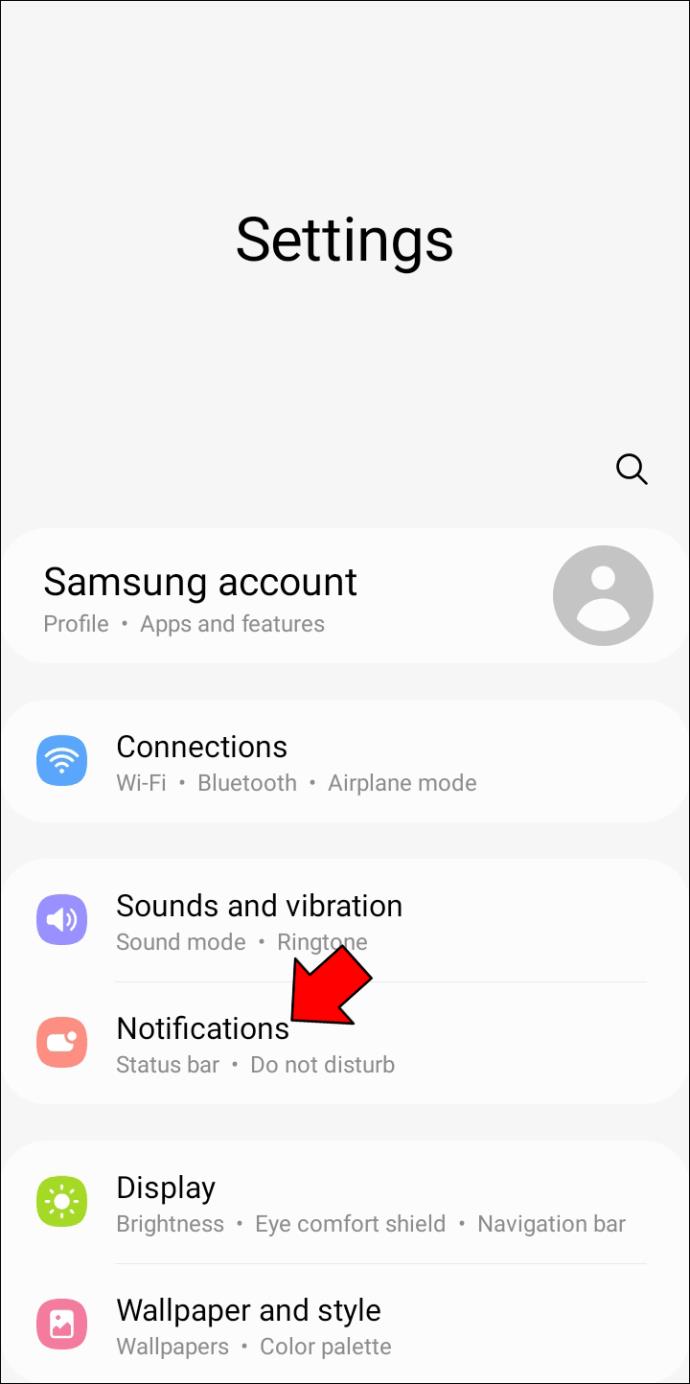
- Aktivieren Sie die Umschalttaste „Bitte nicht stören“.
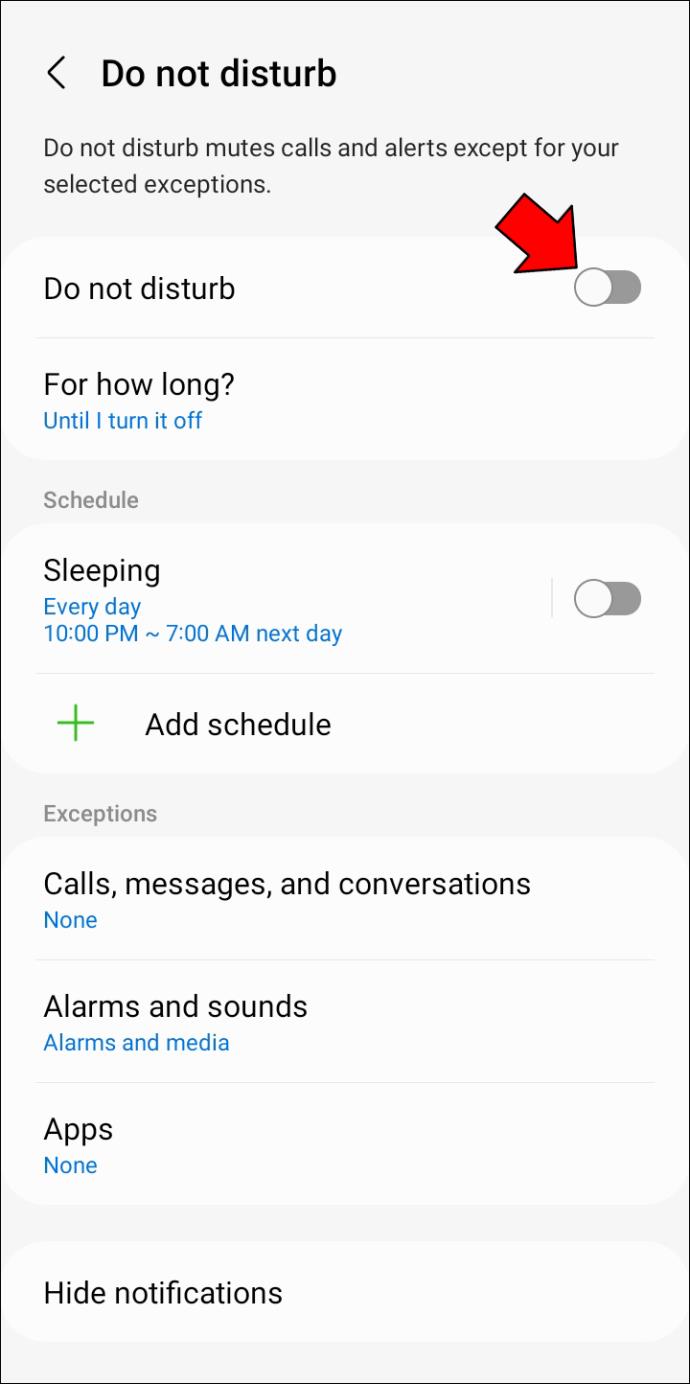
- Gehen Sie zu „Ausnahmen zulassen“
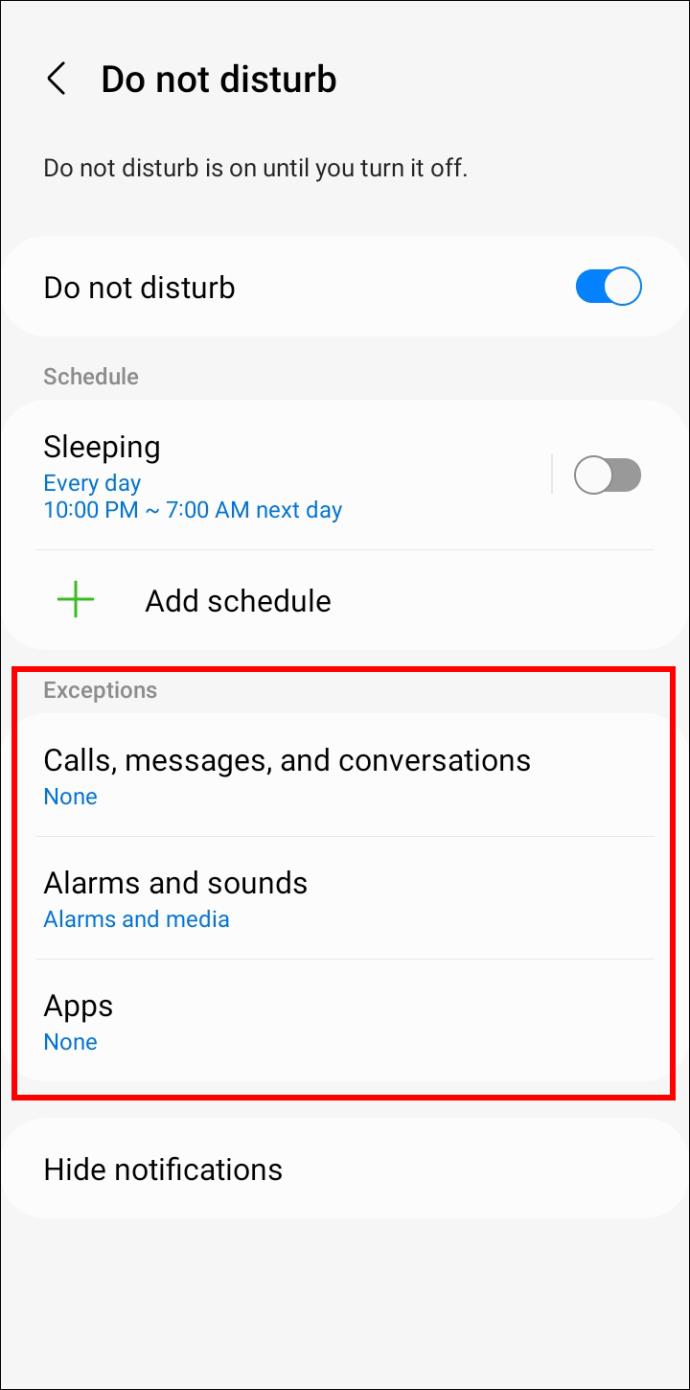
- Tippen Sie auf „Anrufe von“ und wählen Sie „Nur Kontakte“. Sie können die Option auch auf „Nur Lieblingskontakte“ ändern, um nur Anrufe von Ihren Lieblingskontakten zuzulassen.
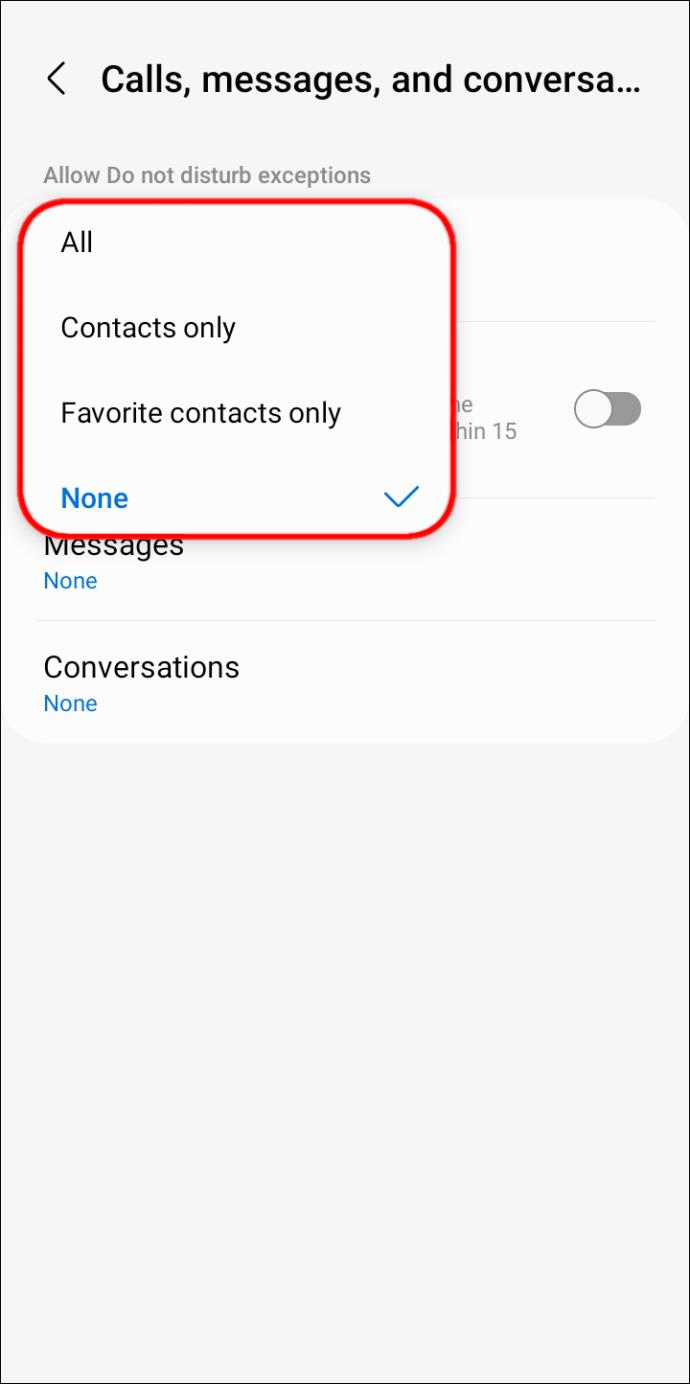
Wenn die obige Option aktiviert ist, hören Sie Ihr Telefon nicht klingeln, es sei denn, der Anrufer befindet sich in Ihrer Kontaktliste. Die Anrufe sollten jedoch weiterhin eingehen.
So verwenden Sie eine Drittanbieteranwendung, um Anrufe zu blockieren, die nicht von Kontakten stammen
Wenn Sie mit Ihrem Telefon keine Fremde blockieren können, verwenden Sie am besten eine Drittanbieteranwendung. Es gibt mehrere Anwendungen von Drittanbietern im Google Play Store, aber es kann schwierig sein, diejenige zu finden, die den Job richtig macht.
Glücklicherweise leistet die Calls Blacklist-App recht gute Arbeit. Hier erfahren Sie, wie Sie mit der App Anrufe von Nummern blockieren, die nicht in Ihrer Kontaktliste enthalten sind.
- Laden Sie die Calls Blacklist -App herunter und installieren Sie sie .
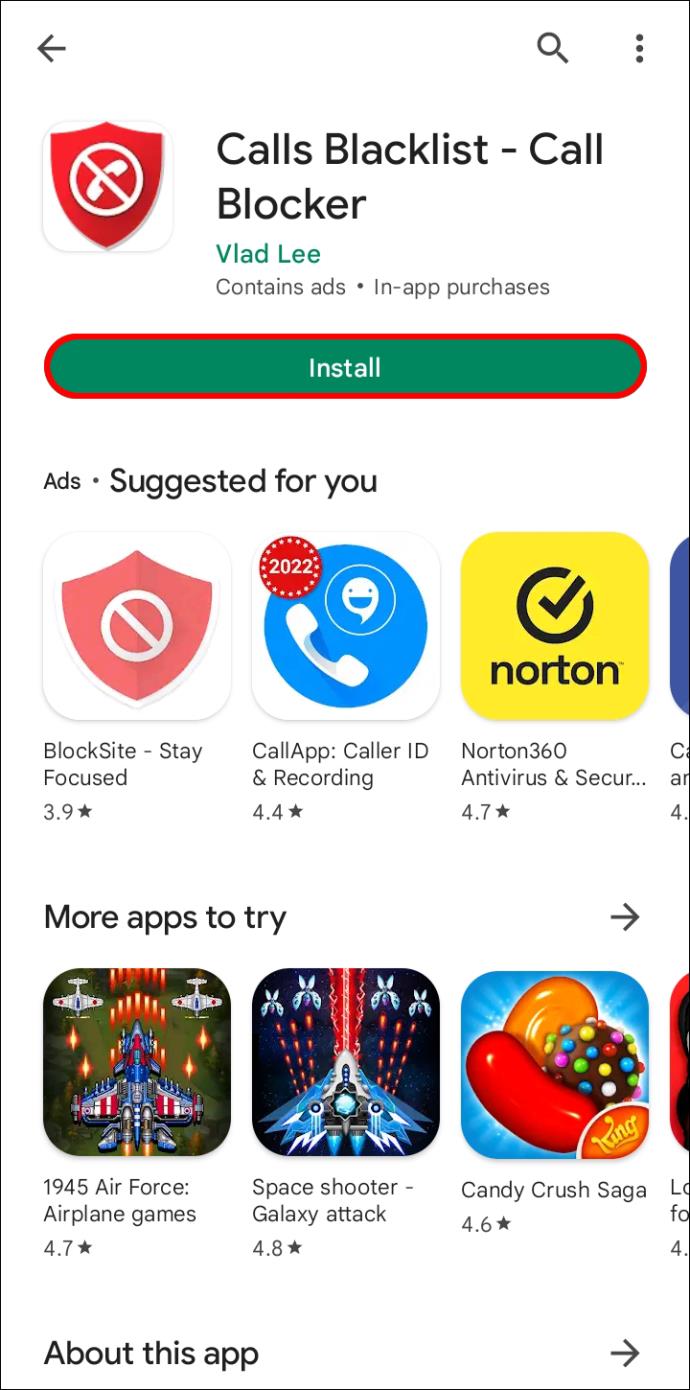
- Starten Sie die App und navigieren Sie zur Registerkarte „Blacklist“.
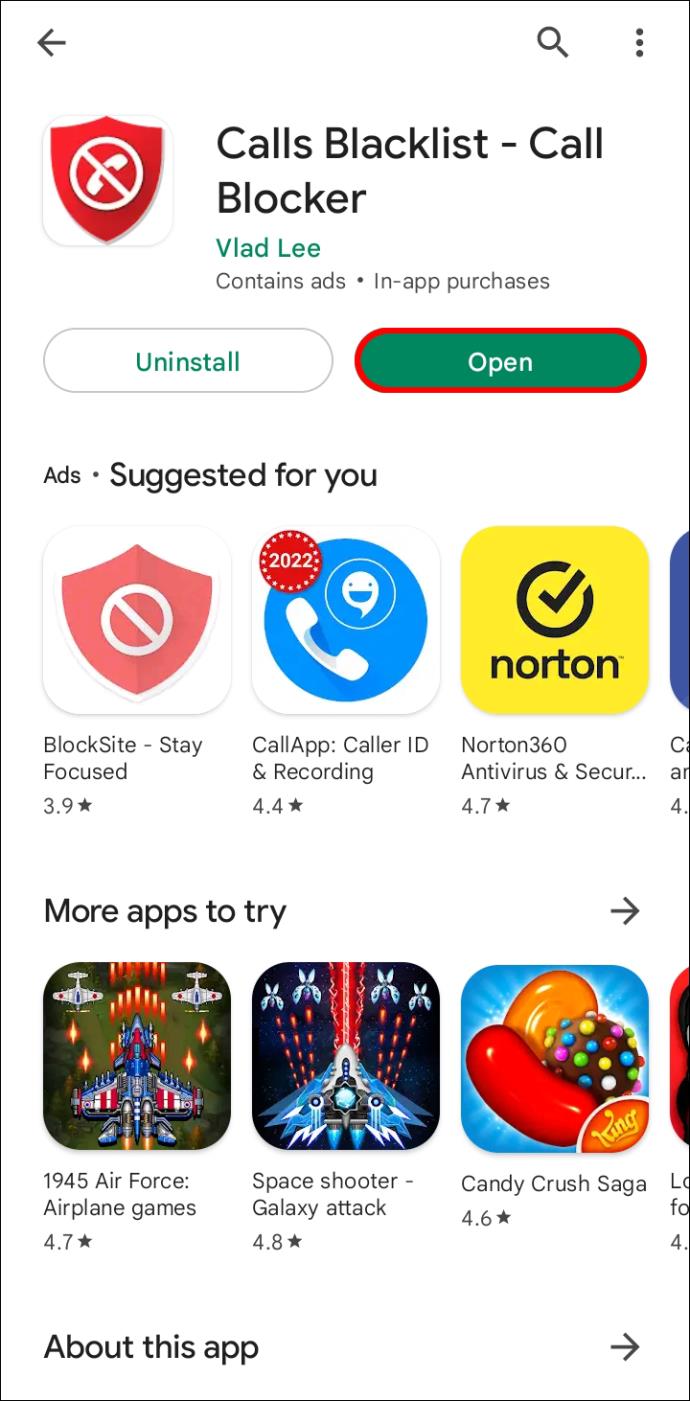
- Wählen Sie aus den Optionen „Einstellungen“ aus.
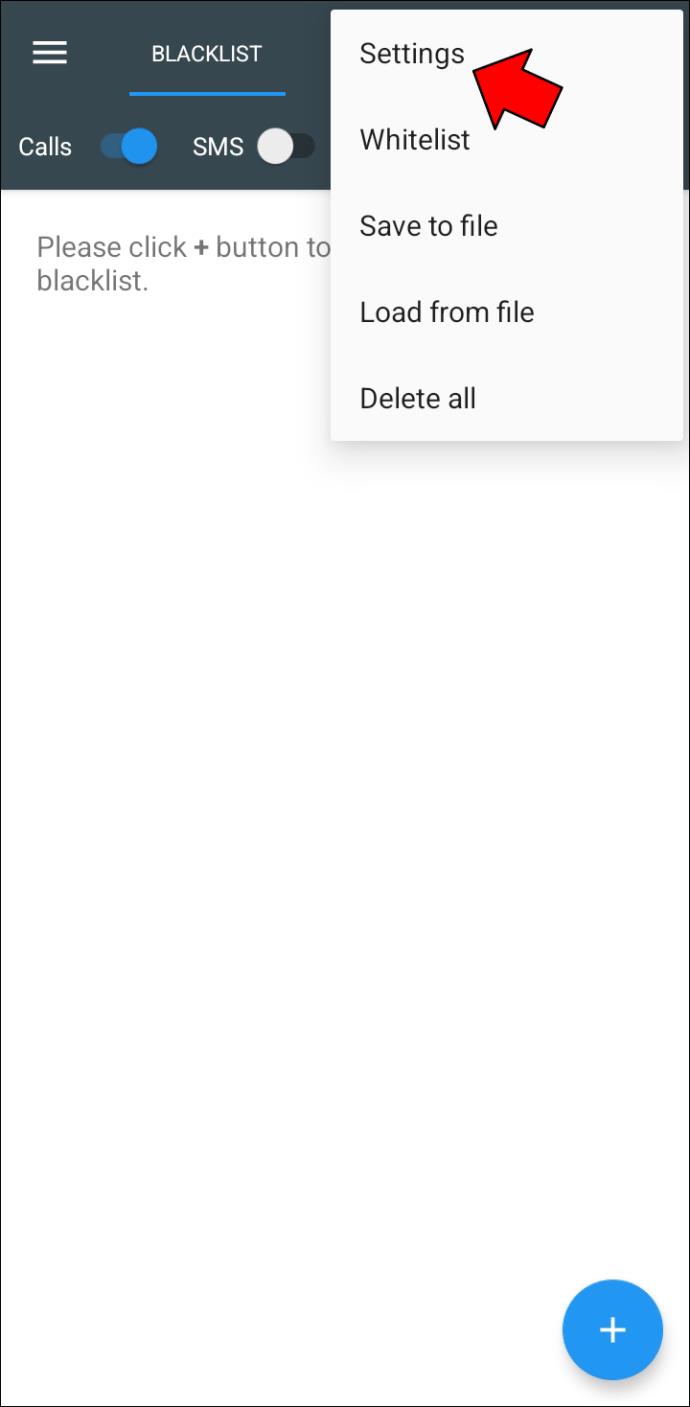
- Gehen Sie zu „Blockieren“ und aktivieren Sie die Option „Unbekannte Nummern“.
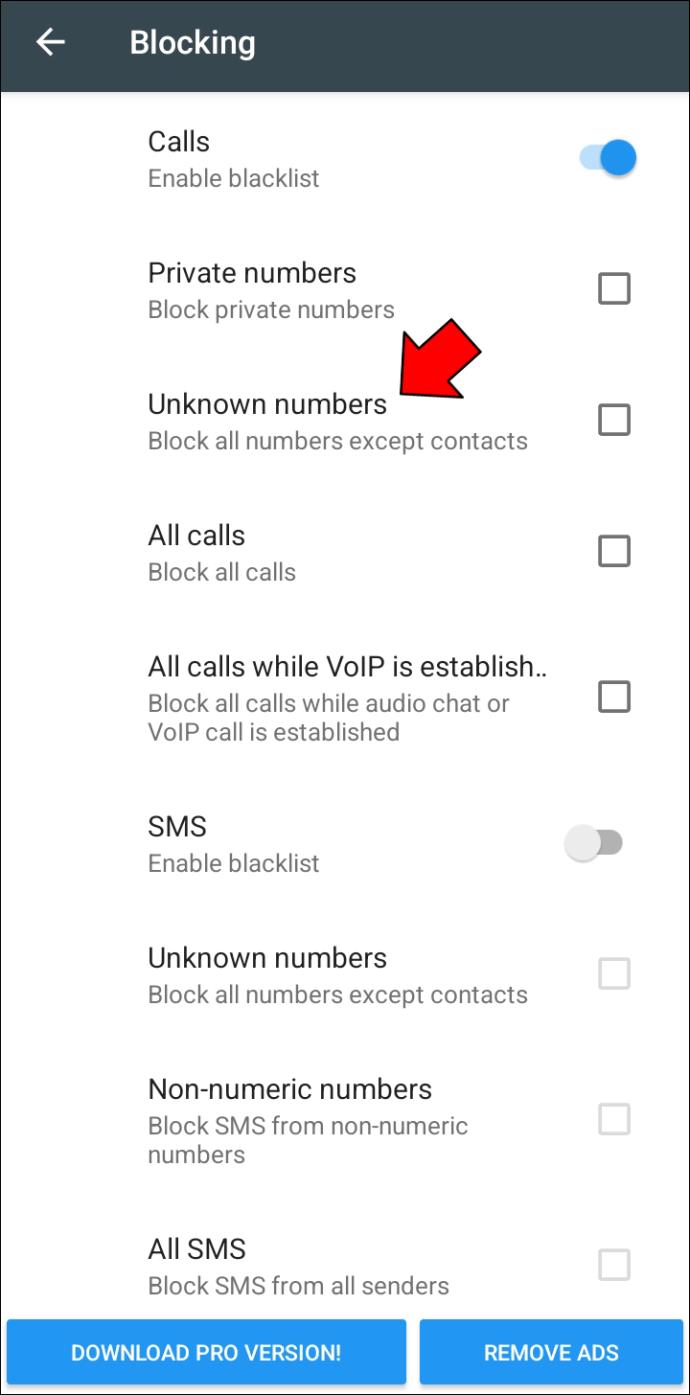
- Sie können bei Bedarf auch Anrufe von „Privatnummern“ blockieren.
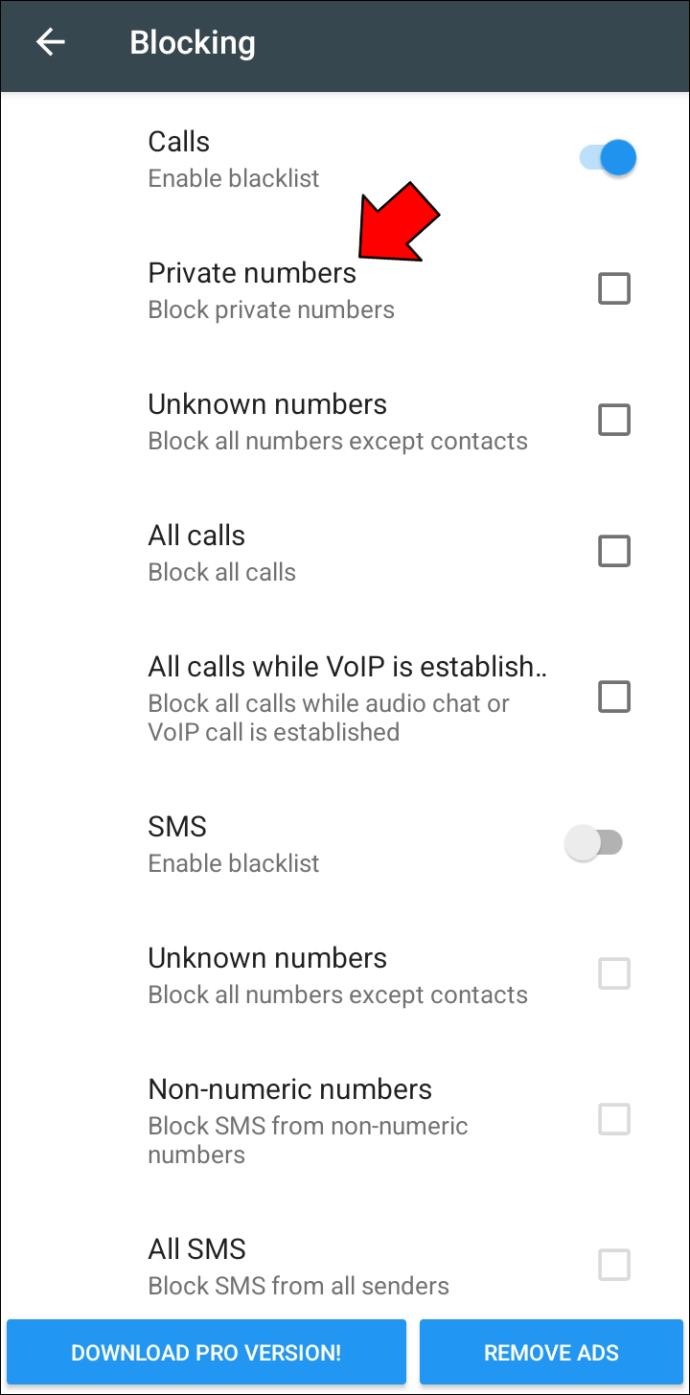
So identifizieren Sie den Namen eines Anrufers, der nicht auf Ihrer Kontaktliste steht
Das Blockieren aller Anrufe außer denen Ihrer Kontakte kann ziemlich riskant sein. Dies bedeutet, dass neue Personen Sie nicht kontaktieren können, wodurch sich die Wahrscheinlichkeit erhöht, wichtige Anrufe zu verpassen. Aus diesem Grund kann es hilfreich sein, genau zu wissen, wer anruft, damit Sie entscheiden können, ob Sie den Anruf entgegennehmen möchten oder nicht. Und hier kommt Truecaller ins Spiel.
Truecaller ist ein Freemium-Dienst, mit dem Sie den Namen eines Anrufers sehen können, wenn dieser nicht zu Ihrer Kontaktliste gehört. So verwenden Sie die App, um Anrufe von unbekannten Nummern zu identifizieren:
- Laden Sie Truecaller herunter und installieren Sie es .
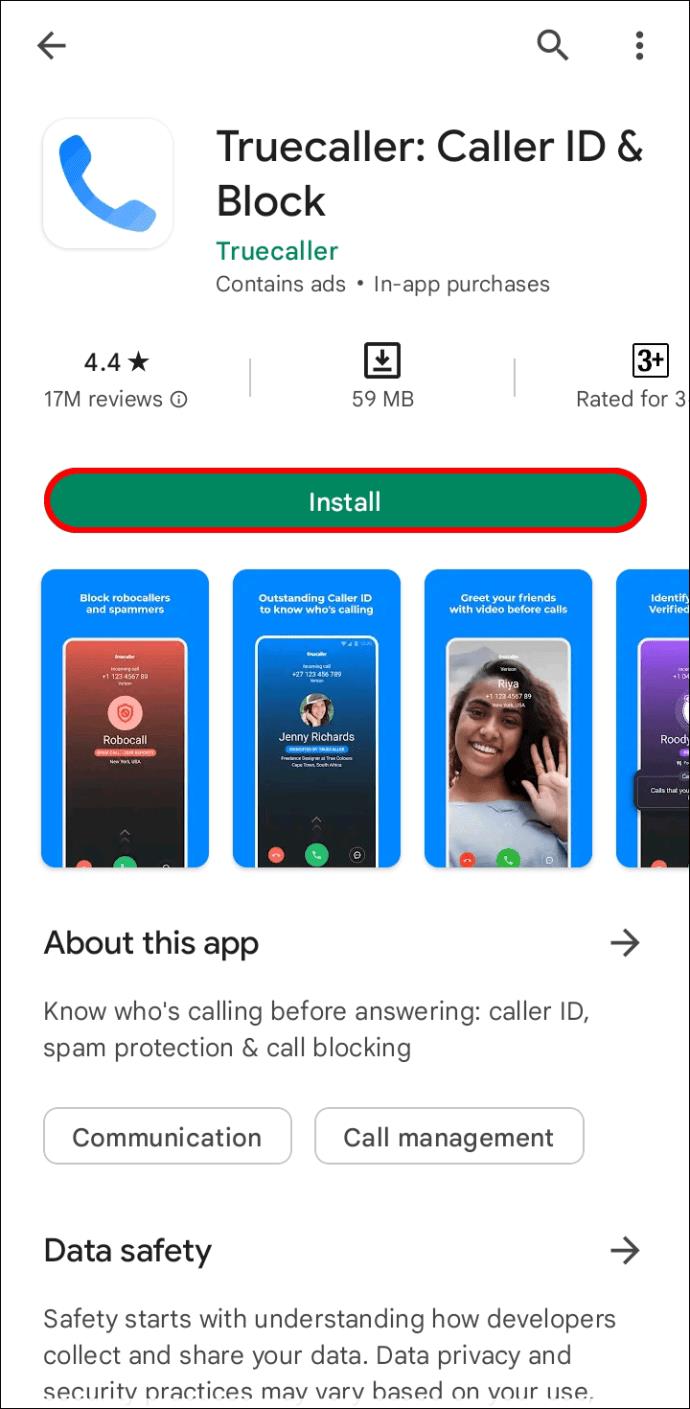
- Erlauben Sie der App, auf Ihre Kontakte zuzugreifen.
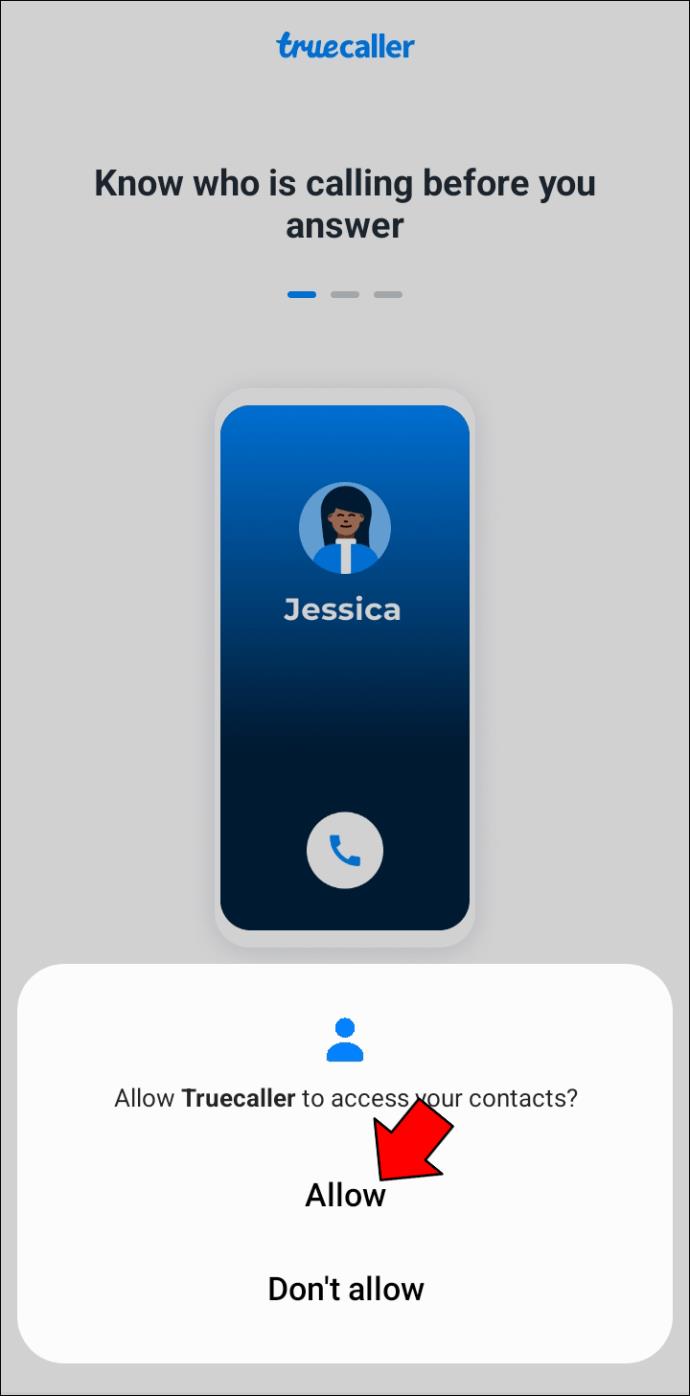
- Melden Sie sich mit Ihren Zugangsdaten bei der App an.
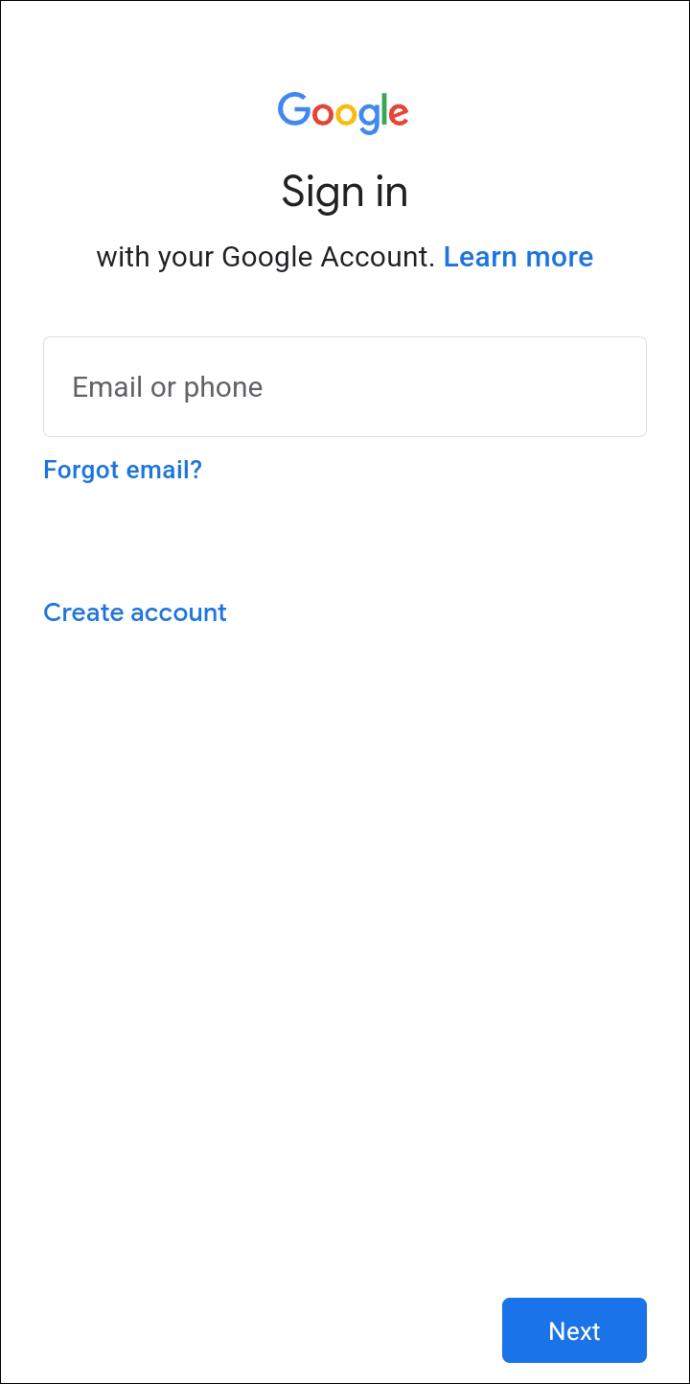
- Wenn Sie jetzt einen Anruf von einer neuen Nummer erhalten, zeigt Ihnen die App den Namen des Anrufers an.
Truecaller kann bei der Identifizierung betrügerischer Anrufe helfen, da es anzeigt, ob andere Benutzer die neue Nummer als Spam gekennzeichnet haben. Der Name, den Truecaller anzeigt, ist jedoch lediglich der, den der Benutzer bei der Anmeldung eingibt. Daher kann es sich um eine Fälschung handeln, wenn ein Benutzer bei der Anmeldung für ein Konto nicht seinen richtigen Namen verwendet. Aber insgesamt ist es eine hervorragende App, wenn Ihr Telefon nicht über die Spam-Schutzfunktion verfügt.
Sie können die App auch verwenden, um Anrufe zu blockieren, die nicht in Ihrer Kontaktliste enthalten sind. Hier erfahren Sie, wie Sie den Vorgang durchführen.
- Öffnen Sie Truecaller .
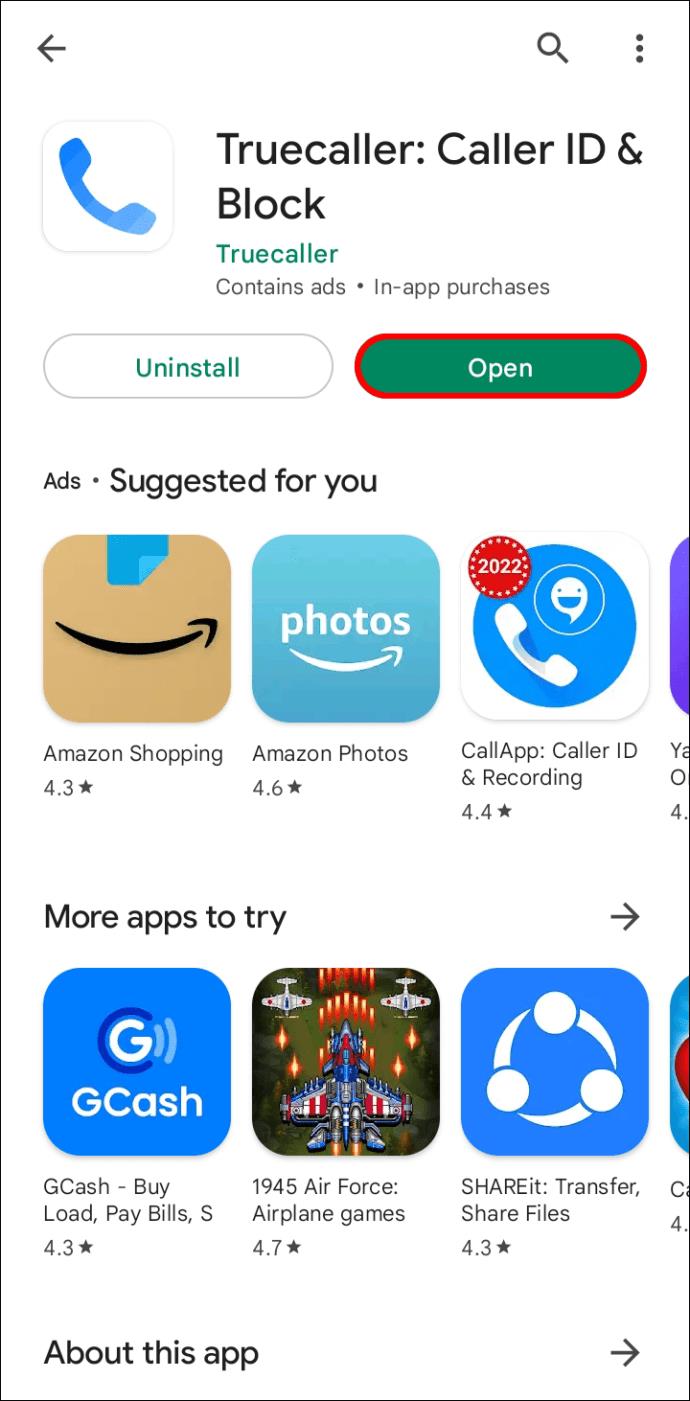
- Tippen Sie auf die drei Punkte in der oberen rechten Ecke des Bildschirms.
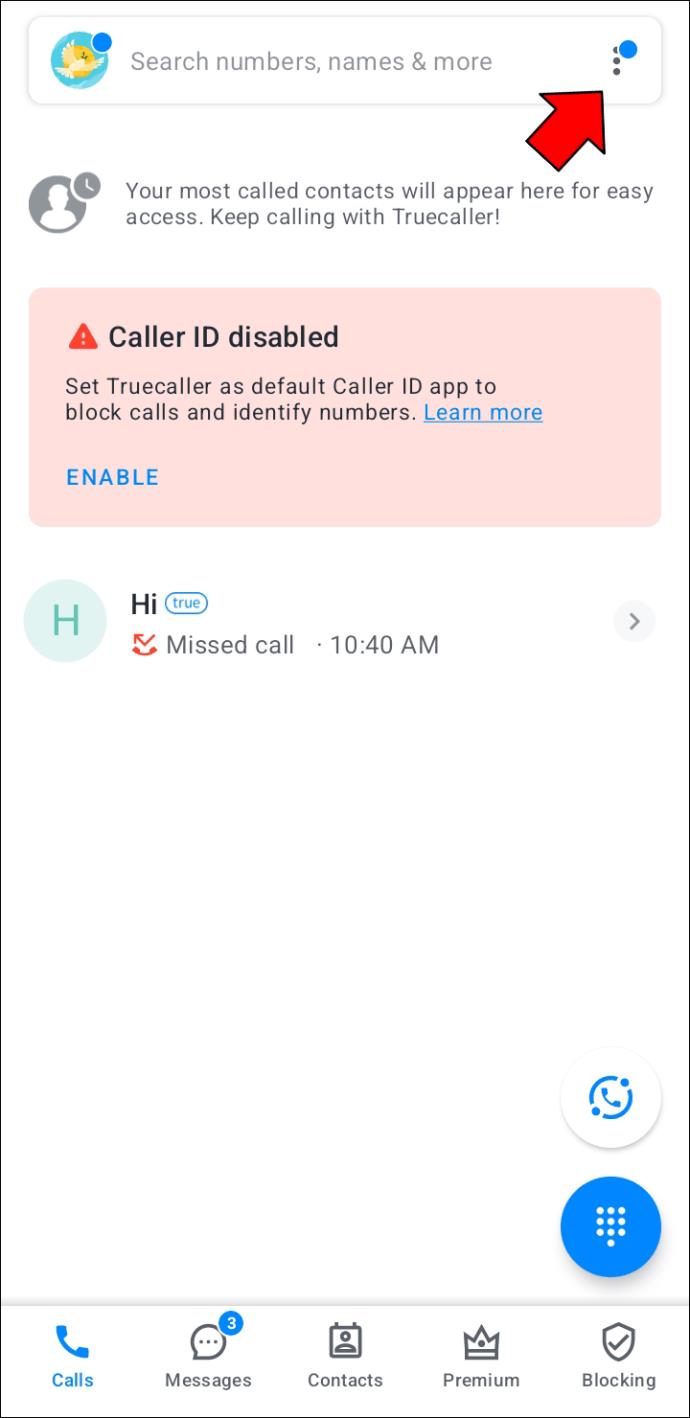
- Wählen Sie aus den Optionen „Einstellungen“ und gehen Sie zu „Blockieren“.
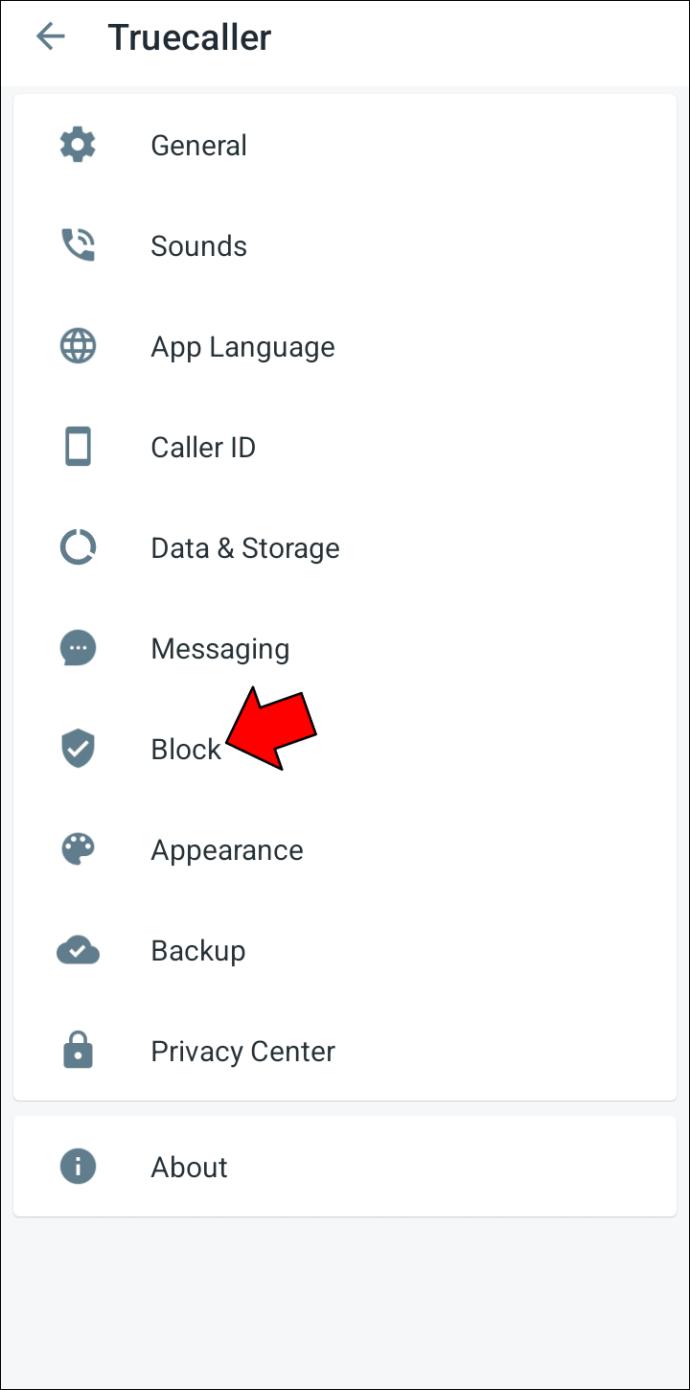
- Scrollen Sie nach unten und aktivieren Sie die Option „Nummern blockieren, die nicht im Telefonbuch enthalten sind“.
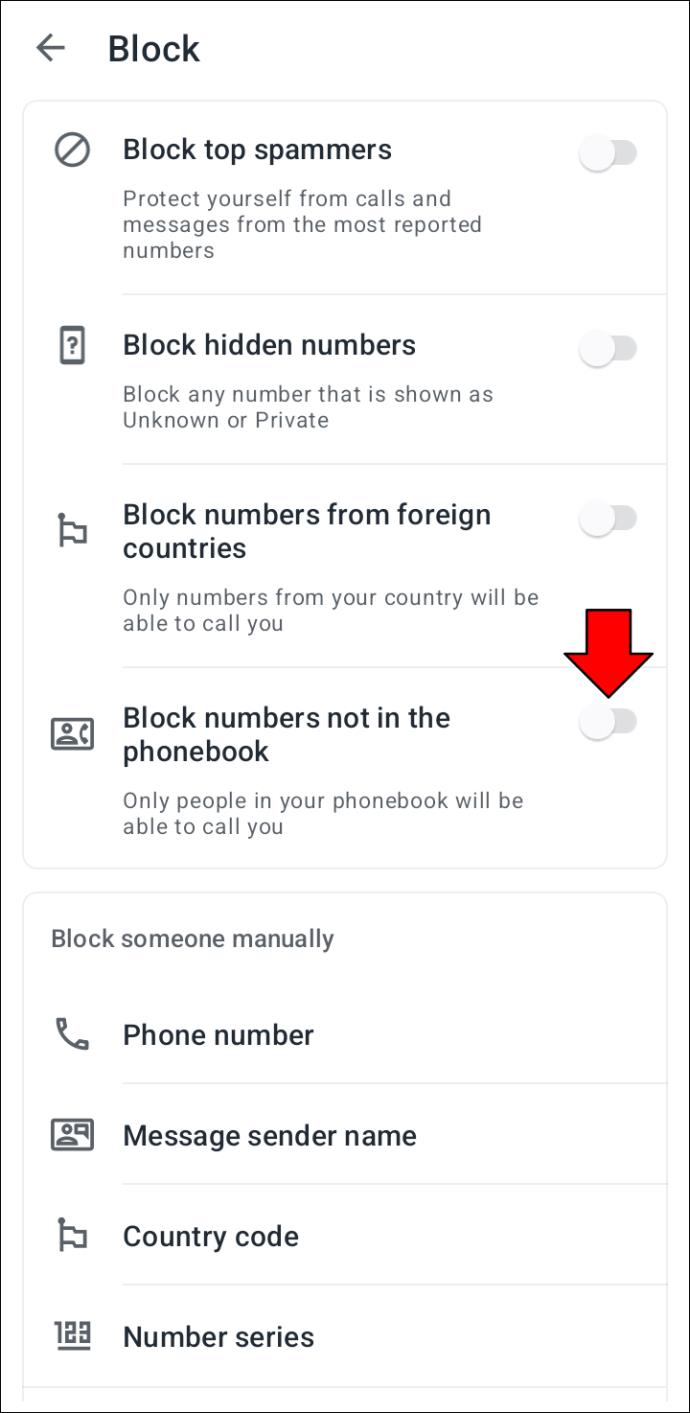
Zusätzliche FAQs
Wie erlaube ich nur Anrufe von meinen Kontakten auf Xiaomi?
Xiaomi bietet Ihnen keine Möglichkeit, Anrufe nur von Ihren Kontakten zuzulassen. Um das Problem zu lösen, müssen Sie eine Drittanbieteranwendung wie Truecaller verwenden.
Halten Sie unerwünschte Anrufe fern
Auch wenn es ärgerlich sein kann, Anrufe von unbekannten Nummern zu erhalten, gibt es keinen Grund, sich darüber Sorgen zu machen, denn es gibt viele Lösungen für das Problem. Beispielsweise verfügen die meisten Android-Telefone über eine Funktion, mit der Sie Fremde blockieren können. Die Funktion variiert jedoch geringfügig von einer Android-Version zur anderen. Auch Anwendungen von Drittanbietern wie Truecaller können Ihnen helfen, das Problem zu umgehen.
Unabhängig davon hoffen wir, dass Sie jetzt Ihre Einstellungen anpassen können, sodass Sie nur Anrufe von Personen erhalten, die in Ihrer Kontaktliste aufgeführt sind.
Haben Sie Ihre Einstellungen angepasst, um nur Anrufe von Kontakten zuzulassen? Bitte lassen Sie es uns im Kommentarbereich unten wissen.